advertisement
▼
Scroll to page 2
of 71
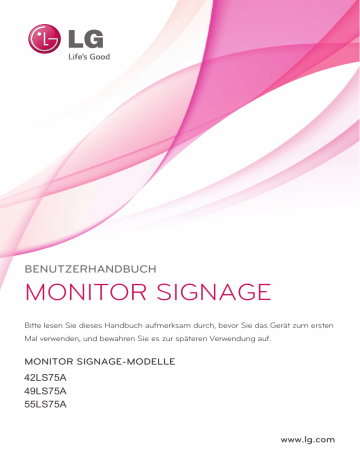
BENUTZERHANDBUCH MONITOR SIGNAGE Bitte lesen Sie dieses Handbuch aufmerksam durch, bevor Sie das Gerät zum ersten Mal verwenden, und bewahren Sie es zur späteren Verwendung auf. MONITOR SIGNAGE-MODELLE 42LS75A 49LS75A 55LS75A www.lg.com 2 INHALTSVERZEICHNIS DEUTSCH INHALTSVERZEICHNIS 3 LIZENZ 4 MONTAGE UND VORBEREITUNG 4 5 7 8 8 9 13 Zubehör Optionales Zubehör Teile und Tasten Anschließen des Standfußes Anschließen der Lautsprecher Anschließen des IR- und Lichtsensors Portrait Layout Verbinden des OPS Anbringung und Entfernung der LGLogohalterung Installation an einer Wand 15 FERNBEDIENUNG 17 HERSTELLEN VON VERBINDUNGEN 17 18 20 21 22 Anschluss eines PCs Anschluss externer Geräte Verketten von Monitoren - Nutzen der MehrfachanzeigeFunktion Verwenden der Eingangsliste 22 UNTERHALTUNG 22 22 Verwenden von „Meine Medien“ - Anschließen von USBSpeichergeräten - Von „Meine Medien“ unterstützte Dateien - Anzeigen von Videos - Anzeigen von Fotos 9 10 12 24 27 29 29 30 31 31 31 32 - Wiedergabe von Musik - Menü SETUP SuperSign Inhalt Information FileManager BILD-ID-Einstellungen 33 BENUTZEREINSTELLUNGEN 33 33 34 38 39 41 Einstellungen im Hauptmenü - Einstellungen unter ÜBERSICHT - Bildeinstellungen - Toneinstellung - Netzwerkeinstellungen - Allgemeine Einstellungen 43 FEHLERBEHEBUNG 45 TECHNISCHE DATEN 55 IR-CODES 57 STEUERN MEHRERER PRODUKTE 57 57 57 58 60 Anschließen des Kabels RS-232C-Konfigurationen Kommunikationsparameter Befehlsreferenzliste Übertragungs-/Empfangsprotokoll LIZENZ 3 Je nach Modell wird eine andere Lizenz unterstützt. Weitere Informationen zur Lizenz erhalten Sie unter www.lg.com. Die Begriffe HDMI und HDMI High-Definition Multimedia Interface sowie das HDMI-Logo sind Marken oder eingetragene Marken von HDMI Licensing, LLC in den Vereinigten Staaten und anderen Ländern. ÜBER DIVX-VIDEO: DivX® ist ein digitales Videoformat der Firma DivX, LLC, einem Tochterunternehmen der Rovi Corporation. Dieses Gerät ist offiziell DivX Certified®; es wurde zur Bestätigung, dass es DivX-Videos wiedergibt, gründlich überprüft. Weitere Informationen und Software-Tools zum Konvertieren von Dateien in das DivX-Format finden Sie unter divx.com. ÜBER DIVX VIDEO-ON-DEMAND: Dieses DivX Certified® Gerät muss registriert werden, damit Sie gekaufte DivX Video-on-Demand-Inhalte (VOD) wiedergeben können. Um einen Registrierungscode zu erhalten, rufen Sie im Einstellungsmenü des Geräts den Bereich „DivX VOD“ auf. Weitere Informationen darüber, wie Sie Ihre Registrierung abschließen, finden Sie unter vod.divx.com. DivX Certified® zur Wiedergabe von DivX®-Videos bis zu HD 1080p, einschließlich Premium-Inhalte. DivX®, DivX Certified® sowie die entsprechenden Logos sind Marken der Rovi Corporation oder ihrer Tochterunternehmen und werden unter Lizenz verwendet. Abgedeckt durch ein oder mehrere der folgenden US-Patente: 7.295.673; 7.460.668; 7.515.710; 7.519.274 In Lizenz von Dolby Laboratories gefertigt. Dolby und das Doppel-D-Symbol sind Warenzeichen von Dolby Laboratories. Informationen zu DTS-Patenten finden Sie unter http://patents.dts.com. Hergestellt unter Lizenz von DTS Licensing Limited. DTS, das Symbol sowie DTS zusammen mit dem Symbol sind eingetragene Marken, und DTS 2.0 Channel ist eine Marke von DTS, Inc. © DTS, Inc. Alle Rechte vorbehalten. HINWEIS ••Schäden durch die Verwendung des Geräts in übermäßig staubigen Umgebungen werden nicht von der Garantie gedeckt. DEUTSCH LIZENZ 4 MONTAGE UND VORBEREITUNG DEUTSCH MONTAGE UND VORBEREITUNG Zubehör Prüfen Sie, ob alle Komponenten enthalten sind, bevor Sie das Produkt verwenden. Sollten Komponenten fehlen, wenden Sie sich an den Händler, bei dem Sie das Produkt gekauft haben. Die Abbildungen im Handbuch unterscheiden sich möglicherweise von Ihrem Gerät und dem Zubehör. Fernbedienung, Batterie (AAA) 2EA Netzkabel IR- und Lichtsensor CD (Benutzerhandbuch) / Karte HDMI-Kabel Montagekabelbinder VORSICHT ••Um die Sicherheit und Leistung des Produkts sicherzustellen, verwenden Sie nur Originalteile. ••Durch nachgemachte Produkte verursachte Beschädigungen werden nicht von der Garantie abgedeckt. HINWEIS ••Das im Lieferumfang enthaltene Zubehör ist je nach Modell oder Region unterschiedlich. ••Änderungen an den Gerätespezifikationen oder am Inhalt dieses Handbuchs sind im Zuge von Aktualisierungen der Gerätefunktionen vorbehalten. ••SuperSign SW und Benutzerhandbuch - Herunterladen von der Website von LG Electronics: -B esuchen Sie die Website von LG Electronics (www.lgecommercial.com/supersign), und laden Sie die neueste Software für Ihr Modell herunter. MONTAGE UND VORBEREITUNG Optionale Zubehörteile zur Produktverbesserung können ohne vorherige Ankündigung geändert und neue Zubehörteile hinzugefügt werden. Die Abbildungen im Handbuch unterscheiden sich möglicherweise von Ihrem Gerät und dem Zubehör. Standfuß ST-200T Schrauben Durchmesser 4,0 mm x Gewindesteigung 0,7 mm x Länge 10 mm (inklusive Spannscheibe) Standfußsatz Lautsprecher SP-2100 Kabelhalter/ Kabelbinder Schrauben Schrauben Durchmesser 4,0 mm x Durchmesser 4,0 mm x Gewindesteigung 1,6 mm x Gewindesteigung 0,7 mm x Länge 10 mm Länge 8 mm (inkl. Spannscheibe) Lautsprechersatz HINWEIS ••Kabelhalter/Kabelbinder sind in einigen Ländern und für einige Modelle möglicherweise nicht verfügbar. ••Für bestimmte Modelle ist optionales Zubehör verfügbar. Kaufen Sie dieses bei Bedarf separat. DEUTSCH Optionales Zubehör 5 6 MONTAGE UND VORBEREITUNG DEUTSCH KT-OPSA Netzkabel Schrauben Verbindungskabel Card (Leitfaden für die Einrichtung) OPS-Kit AN-WF500 Wi-Fi-Dongle-Kit KT-SP0 Pixelsensor-Kit HINWEIS •• Für bestimmte Modelle ist optionales Zubehör verfügbar. Kaufen Sie dieses bei Bedarf separat. •• Pixelsensor ist separat erhältlich. Zusätzliches Zubehör erhalten Sie bei Ihrem Elektrohändler. MONTAGE UND VORBEREITUNG DEUTSCH Teile und Tasten PIXEL SENSOR ___ 3.3V --- 0.25mA Bildschirmtasten IR&LIGHT SENSOR Anschlussfeld Bildschirmtasten Beschreibung INPUT (EINGANG) Ändert die Eingangsquelle. MENU (MENÜ) Öffnet und schließt die Hauptmenüs und speichert Ihre Eingaben. Zur Programmauswahl. Regelt die Lautstärke. AUTO/SET (AUTOMATISCH /EINSTELLEN) /I Automatische Einstellung, wenn Sie den RGB-Eingang verwenden. Mit der Taste Set oder Enter können Sie auch in den Bildschirm-Menüs Veränderungen vornehmen. Schaltet den Strom ein und aus. 7 8 MONTAGE UND VORBEREITUNG DEUTSCH Anschließen des Standfußes Anschließen der Lautsprecher - Nur für bestimmte Modelle. - Nur für bestimmte Modelle. - Die Abbildung kann je nach Modell abweichen. - Die Abbildung kann je nach Modell abweichen. 1 1 S chließen Sie vor dem Installieren der Lautsprecher ein Eingangssignalkabel an. 2 Befestigen Sie den Lautsprecher mit einer Schraube wie dargestellt. Stellen Sie vor dem Anschließen sicher, dass das Stromkabel nicht an eine Steckdose angeschlossen ist. 3 Schließen Sie die Lautsprecher an. Achten Sie auf die richtige Polarität. Ordnen Sie die Lautsprecherkabel mit Kabelhaltern und Kabelbindern. 2 Legen Sie ein weiches Tuch auf den Tisch, und legen Sie das Produkt dann mit dem Bildschirm nach unten darauf. Sichern Sie den Standfuß auf der Rückseite des Geräts mithilfe von Schrauben, wie unten dargestellt. MONTAGE UND VORBEREITUNG Verwenden des Kensington-Schlosses Wenn Sie das Kabel mit dem Produkt verbinden, wird die Funktion für den Empfang der Fernbedienungssignale aktiviert. Der IRund Lichtsensor ist magnetisch. Bringen Sie ihn an der Vorderseite des Produkts an. [Vorderseite] Der Anschluss des KensingtonSicherheitssystems befindet sich an der Rückseite des Monitors. Weitere Informationen zur Installation und Verwendung des Systems finden Sie im Handbuch, das im Lieferumfang des Kensington-Sicherheitssystems enthalten ist, oder auf der Website unter http://www. kensington.com. Verbinden Sie das Kabel des KensingtonSicherheitssystems mit dem Monitor und einem Tisch. PIXEL SENSOR ___ 3.3V --- 0.25mA VORSICHT IR&LIGHT SENSOR VORSICHT Portrait Layout Wenn Sie die Installation im Portrait Layout durchführen, drehen Sie den Monitor im Uhrzeigersinn um 90 Grad (wenn Sie dem Bildschirm zugewandt sind). HINWEIS ••Das Kensington-Sicherheitssystem ist optional. Weiteres Zubehör erhalten Sie bei den meisten Elektro-Einzelhändlern. DEUTSCH Anschließen des IR- und Lichtsensors 9 10 MONTAGE UND VORBEREITUNG DEUTSCH Verbinden des OPS - Nur für bestimmte Modelle. - Die Abbildung kann je nach Modell abweichen. 1 3 Legen Sie ein sauberes Tuch auf den Boden, stellen Sie den Monitor mit nach unten zeigendem Bildschirm darauf ab, und entfernen Sie anschließend die Schrauben von der OPS-Lochabdeckung auf der Rückseite des Monitors mit einem Schraubendreher. Richten Sie den KT-OPSA an den vier Löchern auf der Rückseite des Monitors aus, und befestigen Sie ihn dort mittels der vier mitgelieferten Schrauben. KT-OPSA 4 Öffnen Sie die obere Abdeckung des KTOPSA, und verbinden Sie das mitgelieferte Kabel mit dem Anschluss im Innern des Monitors und dem Anschluss am KT-OPSA. OPS-Lochabdeckung 2 Heben Sie die linke Seite (rundes Teil) der OPS-Lochabdeckung an. Entfernen Sie die Abdeckung. Anschluss am KT-OPSA Anschluss im Innern des Monitors MONTAGE UND VORBEREITUNG Schließen Sie die obere Abdeckung des KT-OPSA, und befestigen Sie sie rechts und links mit den beiden mitgelieferten Schrauben. 6 Führen Sie den OPS Player (separat erhältlich) in die untere Öffnung des KTOPSA ein, und schließen Sie die Installation ab, indem Sie die beiden mitgelieferten Schrauben am Boden befestigen. OPS Player DEUTSCH 5 11 12 MONTAGE UND VORBEREITUNG DEUTSCH Anbringung und Entfernung der LG-Logohalterung - Nur für bestimmte Modelle. - Die Abbildung kann je nach Modell abweichen. Entfernung des LG-Logos 1 Legen Sie ein sauberes Tuch auf den Boden und stellen Sie den Monitor mit nach unten zeigendem Bildschirm darauf ab. Entfernen Sie die beiden Schrauben, die die LG-Logohalterung unten auf der Rückseite des Monitors befestigen, mithilfe eines Schraubenziehers. Anbringung des LG-Logos auf der rechten Seite 1 Legen Sie ein sauberes Tuch auf den Boden und stellen Sie den Monitor mit nach unten zeigendem Bildschirm darauf ab. Entfernen Sie die beiden Schrauben, die die LG-Logohalterung unten auf der Rückseite des Monitors befestigen, mithilfe eines Schraubenziehers. 2 Nehmen Sie nach dem Entfernen der Schrauben auch das LG-Logo ab. Bringen Sie die LG-Logohalterung mit zwei Schrauben an und richten Sie es dabei an den Löchern auf der rechten Seit aus. LG-Logohalterung 2 Nehmen Sie nach dem Entfernen der Schrauben auch das LG-Logo ab. Führen Sie die Schritte in umgekehrter Reihenfolge durch, wenn Sie das LG-Logo wieder anbringen. Loch MONTAGE UND VORBEREITUNG Installieren Sie den Monitor mit einem Abstand von mindestens 10 cm zur Wand und mindestens 10 cm Abstand an jeder Seite, um eine ausreichende Belüftung zu gewährleisten. Detaillierte Installationsanweisungen erhalten Sie von Ihrem lokalen Händler. Zur Installation einer schwenkbaren Wandmontagehalterung beachten Sie die Informationen im Handbuch. 10 cm 10 cm 10 cm 10 cm 10 cm Um den Monitor an der Wand zu montieren, befestigen Sie die Wandhalterung (optionales Teil) an der Rückseite des Monitors. Befestigen Sie die Wandhalterung sicher an der Wand und am Monitor. 1 Verwenden Sie nur Schrauben und Wandmontagehalterungen, die dem VESAStandard entsprechen. 2 Schrauben, die die Standardlänge überschreiten, können Schäden im Innern des Monitors verursachen. 3 Durch Schrauben, die nicht dem VESA-Standard entsprechen, kann es zu Beschädigungen am Produkt kommen, und der Monitor könnte herunterfallen. LG Electronics übernimmt keine Haftung für Unfälle, die durch Verwendung nicht standardmäßiger Schrauben verursacht wurden. 4 Nutzen Sie die folgende VESA-Norm. ••785 mm und darüber *B efestigungsschraube: Durchmesser 6,0 mm x Steigung 1,0 mm x Länge 12 mm 785 mm VORSICHT ••Trennen Sie das Stromkabel, bevor Sie den Monitor bewegen oder aufbauen, um das Risiko eines elektrischen Stromschlags zu vermeiden. ••Wenn Sie den Monitor an einer Decke oder Wandschräge montieren, kann er herunterfallen und es kann dadurch zu Verletzungen führen. Verwenden Sie eine zugelassene Wandhalterung von LG, und wenden Sie sich an Ihren Händler vor Ort oder an qualifiziertes Fachpersonal, um Unterstützung beim Anbau zu erhalten. ••Ziehen Sie die Schrauben nicht zu fest an, da dies Beschädigungen am Monitor hervorrufen und zum Erlöschen der Garantie führen kann. ••Verwenden Sie nur Schrauben und Wandhalterungen, die der VESA-Norm entsprechen. Jegliche Schäden und Verletzungen, die durch den Missbrauch des Produkts oder ungeeignetes Produktzubehör verursacht wurden, fallen nicht unter die Produktgarantie. HINWEIS ••Der Wandmontagesatz umfasst die Installationsanleitung und alle notwendigen Teile. ••Die Wandmontagehalterung ist optional. Zusätzliches Zubehör erhalten Sie bei Ihrem Elektrohändler. ••Die erforderliche Schraubenlänge hängt von der Wandbefestigung ab. Verwenden Sie unbedingt Schrauben der richtigen Länge. ••Weitere Informationen können Sie der im Lieferumfang der Wandbefestigung enthaltenen Anleitung entnehmen. DEUTSCH Installation an einer Wand 13 14 MONTAGE UND VORBEREITUNG DEUTSCH Befestigen des Monitors an der Wand (optional) [Das Verfahren kann je nach Modell abweichen.] WARNUNG yyWenn der Monitor nicht ausreichend sicher aufgehängt ist, besteht Gefahr des Herabstürzens. Viele Unfälle, besonders solche, die Kindern passieren, lassen sich vermeiden, wenn Sie folgende einfache Sicherheitsvorkehrungen treffen: 1 2 3 Setzen Sie die Ringschrauben oder Halterungen und Schrauben an der Rückseite des Monitors ein, und ziehen Sie sie fest. - Wenn an den Ringschraubenpositionen bereits Schrauben eingesetzt sind, entfernen Sie zunächst die anderen Schrauben. Montieren Sie die Wandhalterungen mit den Schrauben an der Wand. Richten Sie die Position der Wandhalterung auf die Ringschrauben an der Rückseite des Monitors aus. Verbinden Sie die Ringschrauben und Wandhalterungen fest mit einem stabilen Seil. Achten Sie darauf, dass das Seil horizontal verläuft. VORSICHT ••Stellen Sie sicher, dass Kinder nicht auf den Monitor klettern oder sich daran hängen. HINWEIS ••Verwenden Sie eine Haltevorrichtung oder einen Schrank, die bzw. der stabil und groß genug ist, um den Monitor sicher abzustützen. ••Halterungen, Schrauben und Seile sind separat erhältlich. Zusätzliches Zubehör erhalten Sie bei Ihrem Einzelhändler. ••Die Abbildung stellt ein allgemeines Installationsbeispiel dar und kann von Ihrem Produkt abweichen. »»Verwenden Sie die vom Hersteller empfohlenen Gehäuse und Standfüße. »»Montieren Sie den Monitor nur an oder auf Möbelstücken, die dessen Gewicht sicher tragen können. »»Stellen Sie sicher, dass der Monitor nicht über die Kanten der tragenden Möbelstücke hervorsteht. »»Montieren Sie den Monitor nicht an oder auf hohen Möbelstücken wie Schränken oder Bücherregalen, ohne sowohl das Möbelstück als auch den Monitor ausreichend zu sichern. »»Stellen Sie den Monitor nicht auf ein Tuch oder andere Materialien zwischen Monitor und tragendem Möbelstück. »»Erklären Sie Ihren Kindern, dass es gefährlich ist, auf Möbelstücke zu klettern, um den Monitor oder dessen Fernbedienung zu erreichen. FERNBEDIENUNG 15 Die Beschreibungen in diesem Handbuch beziehen sich auf die Tasten der Fernbedienung. Lesen Sie dieses Handbuch bitte aufmerksam durch, um den Monitor bestimmungsgemäß verwenden zu können. Um die Batterien einzulegen, öffnen Sie das Batteriefach, legen Sie die Batterien (1,5 V AAA) mit dem - und dem -Pol entsprechend der Kennzeichnung im Fach ein, und schließen Sie das Batteriefach. Gehen Sie zum Herausnehmen der Batterien in umgekehrter Reihenfolge vor. Die Abbildungen können von den eigentlichen Zubehörteilen abweichen. VORSICHT ••Verwenden Sie niemals alte zusammen mit neuen Batterien, da dies Schäden an der Fernbedienung hervorrufen kann. ••Richten Sie die Fernbedienung auf den Fernbedienungssensor am Monitor aus. (POWER)(Ein/Aus) Ein- und Ausschalten des Monitors. MONITOR ON Einschalten des Monitors. ENERGY SAVING ( ) Anpassen der Bildhelligkeit zur Senkung des Stromverbrauchs. INPUT Auswahl des Eingangsmodus. MONITOR OFF Ausschalten des Monitors. Taste 1/a/A Wechsel zwischen Zahlen und Buchstaben. (Bei manchen Modellen wird diese Funktion möglicherweise nicht unterstützt.) 3D Diese Funktion wird vom vorliegenden Modell nicht unterstützt. Zahlen- und Buchstabentasten Eingabe von Zahlen oder Buchstaben, je nach Einstellung. (Bei manchen Modellen wird diese Funktion möglicherweise nicht unterstützt.) CLEAR Löschen eingegebener Zahlen oder Buchstaben. (Bei manchen Modellen wird diese Funktion möglicherweise nicht unterstützt.) Taste BRIGHTNESS Dient zum Einstellen der Bildschirmhelligkeit. Die PAGE-Funktion wird bei diesem Modell nicht unterstützt. (Bei manchen Modellen wird diese Funktion möglicherweise nicht unterstützt.) ARC Auswählen des Formats. Lautstärkeregelung Regelt die Lautstärke. PSM Auswahl des „Picture Mode“ (Bildmodus). Mute Ausschalten des Tons. BACK ID TILE EXIT DEUTSCH FERNBEDIENUNG 16 FERNBEDIENUNG DEUTSCH HOME Aktivieren der Startleiste. SETTINGS Öffnen der Hauptmenüs oder Speichern Ihrer Eingaben und Beenden von Menüs. OK Wählt Menüs oder Einstellungen und speichert Ihre Eingaben. BACK Mit dieser Taste können Sie innerhalb der interaktiven Benutzerfunktion einen Schritt zurückgehen. Hiermit können Sie verschiedene MultimediaGeräte ganz einfach mit der Fernbedienung über das SimpLink-Menü steuern und Multimediainhalte genießen. (Bei manchen Modellen wird diese Funktion möglicherweise nicht unterstützt.) ID ON/OFF Wenn die Bild-ID-Nummer der Set-ID entspricht, können Sie jeden gewünschten Monitor im Mehrfachbildschirm-Modus steuern. AUTO Automatisches Anpassen der Bildposition und Erhöhen der Bildstabilität (nur für RGB-Eingang verfügbar). (Bei manchen Modellen wird diese Funktion möglicherweise nicht unterstützt.) W.BAL Diese Funktion wird vom vorliegenden Modell nicht unterstützt. S.MENU SuperSign-Menütaste (Bei manchen Modellen wird diese Funktion möglicherweise nicht unterstützt.) Navigationstaste Navigiert durch Menüs und Einstellungen. EXIT (Ausgang) Schließen Sie alle OSD - Aufgaben und Anwendungen. TILE Diese Funktion wird vom vorliegenden Modell nicht unterstützt. USB-Menütasten Steuert die Medienwiedergabe. HERSTELLEN VON VERBINDUNGEN 17 Sie können verschiedene externe Geräte mit dem Monitor verbinden. Ändern Sie den Eingangsmodus, und wählen Sie das externe Gerät aus, das Sie anschließen möchten. Weitere Informationen zum Anschluss eines externen Geräts entnehmen Sie bitte dem Handbuch des betreffenden Geräts. Anschluss eines PCs Die Abbildungen können von den eigentlichen Zubehörteilen abweichen. Ein Teil der Kabel wird nicht mitgeliefert. Dieser Monitor unterstützt die Plug & Play*-Funktion. * Plug & Play: eine Funktion, mit der ein PC vom Benutzer angeschlossene Geräte ohne Gerätekonfiguration oder Benutzereingriff beim Einschalten erkennen kann. (nicht enthalten) DP OUT (nicht enthalten) DVI OUT (nicht enthalten) (nicht enthalten) (nicht enthalten) DVI OUT HDMI ___ 3.3V --- 0.25mA DEUTSCH HERSTELLEN VON VERBINDUNGEN 18 HERSTELLEN VON VERBINDUNGEN DEUTSCH Anschluss externer Geräte Verbinden Sie einen HD-Receiver, DVD-Player oder Videorekorder mit dem Monitor, und wählen Sie den entsprechenden Eingangsmodus aus. Die Abbildungen können von den eigentlichen Zubehörteilen abweichen. Ein Teil der Kabel wird nicht mitgeliefert. Die bestmögliche Bild- und Tonqualität erzielen Sie, wenn Sie externe Geräte mit HDMIKabeln an den Monitor anschließen. ฒખ oder USB (nicht enthalten) Direkte Verbindung/ Verwendung des Routers/ Verwendung des Internets Network (nicht enthalten) ___ 3.3V --- 0.25mA HD-Receiver/DVD/VCR Camcorder/Kamera/Spielekonsole HDMI HERSTELLEN VON VERBINDUNGEN 19 ••Die bestmögliche Bildqualität erzielen Sie bei Verwendung des Monitors mit einem HDMIAnschluss. ••Verwenden Sie abgeschirmte Schnittstellenkabel mit Ferritkern, z. B. DVI-Kabel, die den technischen Standarddaten des Produkts entsprechen. ••Wenn Sie den Monitor einschalten, wenn dieser kalt ist, kann das Bild flackern. Dies ist normal. ••Es können rote, grüne oder blaue Punkte auf dem Bildschirm erscheinen. Dies ist normal. ••Verwenden Sie ein High-Speed-HDMI®/TM-Kabel. ••Verwenden Sie ein zertifiziertes Kabel mit HDMI-Logo. Wenn Sie kein zertifiziertes HDMI-Kabel verwenden, zeigt der Bildschirm eventuell nichts an, oder ein Verbindungsfehler tritt auf. ••Empfohlene Typen von HDMI-Kabeln - High-Speed-HDMI®/TM-Kabel - High-Speed-HDMI®/TM-Kabel mit Ethernet ••Wenn Sie im HDMI-Modus keinen Ton hören, prüfen Sie Ihre PC-Einstellungen. Bei einigen PCs müssen Sie die Standardaudioausgabe manuell auf HDMI umstellen. ••Um den HDMI-PC-Modus zu verwenden, müssen Sie für PC/DTV den PC-Modus wählen. ••Im HDMI-PC-Modus können Probleme mit der Kompatibilität auftreten. ••Stellen Sie sicher, dass das Stromkabel nicht an eine Steckdose angeschlossen ist. ••Wenn Sie eine Spielekonsole mit dem Monitor verbinden, verwenden Sie das mit der Konsole gelieferte Kabel. ••Es wird empfohlen, die als optionales Zubehör angebotenen Lautsprecher zu verwenden. ••High Speed HDMI®/TM-Kabel können HD-Signale von 1080p und höher übertragen. VORSICHT ••Schließen Sie das Signaleingangskabel an, und sichern Sie es, indem Sie die Schrauben im Uhrzeigersinn festziehen. ••Drücken Sie nicht über einen längeren Zeitraum mit dem Finger auf den Bildschirm, da dies zu temporären Verzerrungen führen kann. ••Um das Einbrennen von Bildern auf dem Bildschirm zu verhindern, vermeiden Sie die Anzeige statischer Bilder über längere Zeiträume. Verwenden Sie nach Möglichkeit einen Bildschirmschoner. ••Das Bild kann durch kabellose Kommunikationsgeräte in der Nähe des Monitors beeinträchtigt werden. DEUTSCH HINWEIS 20 HERSTELLEN VON VERBINDUNGEN DEUTSCH Verketten von Monitoren Um verschiedene, miteinander verbundene Produkte zu verwenden, schließen Sie ein Ende des Signaleingangskabels (DP-Kabel) am DP Out-Anschluss von Monitor 1 und das andere Ende am DP InAnschluss des anderen Produkts an. * DP-Kabel - Verwenden Sie ein DP-Kabel, das für DP1.1a (SST), DP1.2 (MST) oder höher zertifiziert ist. Monitor 1 Monitor 2 Monitor 3 Monitor 4 HINWEIS ••Wenn das Signal stabil ist und eine ausreichende Menge an Kabeln verfügbar ist, können im Allgemeinen bis zu 100 Monitore über den DP Out-Anschluss angeschlossen werden (bei empfohlener Auflösung). (Wenn Sie mehr Monitore anschließen möchten, wird empfohlen, einen Verteiler zu verwenden.) ••Wenn Sie den Kachelmodus über DVI oder HDMI einstellen, können Sie keine HDCPverschlüsselten Inhalte ansehen. ••Ist das Kabel zwischen dem Produkt und Ihrem PC zu lang, verwenden Sie den Verstärker oder das Glasfaserkabel. HERSTELLEN VON VERBINDUNGEN 21 Die Mehrfachanzeige-Funktion zeigt ein von DP In empfangenes Videosignal entweder im Einfachmodus (SST: Single Stream Transport) oder im Mehrfachmodus (MST: Multi Stream Transport) durch DP Out an. ••Diese Funktion kann im Installationsmenü konfiguriert werden (Weitere Informationen finden Sie im Installationshandbuch.) ••Bei eingeschaltetem Modus wird das Bild jeder Anzeige im Mehrfachmodus angezeigt. ••Bei ausgeschaltetem Modus, wird das Bild jeder Anzeige im Einfachfachmodus angezeigt. ••Der Mehrfachmodus ist bei PCs verfügbar, die DISPLAYPORT 1.2 unterstützen. ••Der Mehrfachmodus kann bis zu vier Monitore miteinander verbinden (bei empfohlener Auflösung). ••Wenn diese Funktion verwenden wird, funktioniert der Monitor je nach Grafikkarte möglicherweise nicht ordnungsgemäß. Starten Sie den Computer nach dem Ausschalten der Funktion neu, um eine konstante Anzeigeausgabe bei nicht verwendeter Funktion zu ermöglichen. ••Wenn ein DVI/HDMI-Eingang zur DP-Verkettung verwendet wird, deaktivieren Sie die Mehrfachanzeige-Funktion. DEUTSCH Nutzen der Mehrfachanzeige-Funktion 22 UNTERHALTUNG DEUTSCH Verwenden der Eingangsliste Fernbedienung (HOME) Eingangsmodus HDMI1 HDMI2/OPS DISPLAYPORT DVI Beschreibung Sie können Inhalte von einem PC, DVD-Player, einer digitalen Set-Top Box oder anderen HD-Geräten wiedergeben. VORSICHT yyWenn das OPS-Kit an den HDMI2/ OPS-Anschluss angeschlossen ist, wird der HDMI2/OPS-Anschluss als OPSAnschluss verwendet. UNTERHALTUNG Verwenden von „Meine Medien“ Anschließen von USBSpeichergeräten Schließen Sie USB-Speichergeräte, etwa USB-Flash-Speicher oder externe Festplatten, an das Display an, und nutzen Sie die Multimediafunktionen. Schließen Sie einen USB-Flash-Speicher oder eine USB-Speicherkarte wie nachfolgend abgebildet an das Display an. oder VORSICHT yySchalten Sie den Monitor nicht aus, und entfernen Sie nicht das USBSpeichergerät, solange der Bildschirm Meine Medien aktiviert ist. Dies kann zu Dateiverlusten oder Beschädigung des USB-Speichergeräts führen. yySichern Sie die auf dem USB-Speichergerät enthaltenen Dateien regelmäßig, da Verluste oder Schäden an Dateien nicht von der Garantie abgedeckt sind. UNTERHALTUNG 23 ••Es werden nur USB-Speichergeräte erkannt. ••USB-Geräte, die über einen USB-Hub verbunden sind, funktionieren nicht ordnungsgemäß. ••Ein USB-Speichergerät mit automatischem Erkennungsprogramm wird möglicherweise nicht erkannt. ••USB-Speichergeräte, die einen eigenen Treiber verwenden, werden möglicherweise nicht erkannt. ••Die Dauer, bis ein USB-Speichergerät erkannt wird, hängt vom jeweiligen Gerät ab. ••Schalten Sie das Display nicht ab bzw. ziehen Sie das USB-Speichergerät nicht aus der Buchse, wenn das angeschlossene Gerät in Betrieb ist. Wenn das USB-Speichergerät plötzlich abgetrennt wird, können die gespeicherten Daten oder das USB-Speichergerät beschädigt werden. ••Schließen Sie kein USB-Speichergerät an, das nicht für die Verwendung mit einem PC modifiziert wurde. Das Gerät kann Fehlfunktionen des Monitors verursachen oder die Wiedergabe von Daten verhindern. Verwenden Sie nur USB-Speichergeräte, auf denen gängige Musik-, Bild- oder Videodateien enthalten sind. ••Falls ein USB-Speichergerät mit einem nicht von Windows unterstützten Dienstprogramm formatiert wurde, wird es möglicherweise nicht erkannt. ••Ein USB-Speichergerät, das eine externe Stromversorgung benötigt (mehr als 0,5 A), muss selbst an die Stromversorgung angeschlossen werden. Andernfalls wird das Gerät möglicherweise nicht erkannt. ••Verbinden Sie ein USB-Speichergerät mit dem vom Gerätehersteller gelieferten Kabel. ••Einige USB-Speichergeräte werden möglicherweise nicht unterstützt oder funktionieren nicht störungsfrei. ••Die Dateizuordnung des USB-Speichergeräts erfolgt ähnlich wie bei Windows XP, und der Dateiname kann bis zu 100 Zeichen des lateinischen Alphabets beinhalten. ••Sichern Sie wichtige Dateien regelmäßig, da Daten auf einem USB-Speichergerät auch beschädigt werden können. LG übernimmt keine Verantwortung für entstehende Datenverluste. ••Wenn eine USB-Festplatte ohne externe Stromversorgung verbunden wird, wird das USB-Gerät möglicherweise nicht erkannt. Um sicherzustellen, dass das Gerät erkannt wird, schließen Sie es an die externe Stromversorgung an. - Verwenden Sie ein entsprechendes Netzteil für die externe Stromversorgung. Für eine externe Stromversorgung wird kein USB-Kabel mitgeliefert. ••Falls Ihr USB-Speichergerät mehrere Partitionen hat oder Sie einen USB-Mehrfachkartenleser verwenden, können Sie bis zu vier Partitionen oder USB-Speichergeräte verwenden. ••Wenn ein USB-Speichergerät an einen USB-Mehrfachkartenleser angeschlossen ist, wird möglicherweise die Datenträgerbezeichnung nicht erkannt. ••Falls das USB-Speichergerät nicht ordnungsgemäß funktioniert, trennen Sie das Gerät, und schließen Sie es erneut an. ••Die Erkennungsgeschwindigkeit unterscheidet sich von Gerät zu Gerät. ••Falls das USB-Speichergerät im Standby-Modus angeschlossen wurde, wird die entsprechende Festplatte automatisch geladen, wenn das Display eingeschaltet wird. ••Die empfohlene Speicherkapazität beträgt max. 1 TB für eine externe USB-Festplatte und max. 32 GB für einen USB-Speicherstick. ••Eine höhere Kapazität als die empfohlene kann das Funktionieren des jeweiligen Geräts beeinträchtigen. ••Wenn eine externe USB-Festplatte mit aktivierter Stromsparfunktion nicht funktioniert, schalten Sie die Festplatte aus und wieder ein. ••USB-Speichergeräte mit älteren Versionen als USB 2.0 werden ebenfalls unterstützt, funktionieren bei Videos aber möglicherweise nicht ordnungsgemäß. ••In einem Ordner können maximal 999 Dateien oder Unterordner gespeichert werden. DEUTSCH Tipps zur Verwendung von USB-Speichergeräten 24 UNTERHALTUNG DEUTSCH Von „Meine Medien“ unterstützte Dateien Unterstützte Formate für externe Untertitel ••*.smi, *.srt, *.sub (MicroDVD, Subviewer 1.0/2.0), *.ass, *.ssa, *.txt (TMPlayer), *.psb (PowerDivX) Verwendung von Auswahl wiedergeben: Fernbedienung (HOME) Fotos/ Videos/ Musik ••Auswahl wiedergeben: Wiedergabe ausgewählter Inhalte. Festlegen der GERÄTEAUSWAHL: Fernbedienung (HOME) Fotos/ Videos/ Musik ••GERÄTEAUSWAHL: Import von Inhalten vom angeschlossenen Gerät. UNTERHALTUNG 25 ••Full-HD-Video HD-Video1920 x 1080: XSUB (unterstützt von DivX6 generierte interne Untertitel) Unterstützte Videocodecs Endung .asf .wmv Codec Video VC-1 Erweitertes Profil (WMVA ausgenommen), VC-1 Einfaches Profil und Hauptprofile Audio WMA Standard (WMA v1/WMA Sprache ausgenommen), WMA 9 Professional Video DivX3.11, DivX4, DivX5, DivX6, XViD (außer 3 warp-point GMC), H.264/AVC, Motion Jpeg, MPEG-4 Audio MPEG-1 Layer I, II, MPEG-1 Layer III (MP3), Dolby Digital, Dolby Digital Plus, LPCM, ADPCM, DTS .mp4 .m4v .mov Video H.264/AVC, MPEG-4 Audio Audio AAC, MPEG-1 Layer III (MP3) .3gp .3g2 Video H.264/AVC, MPEG-4 Audio AAC, AMR-NB, AMR-WB mkv Video MPEG-2, MPEG-4, H.264/AVC, VP8 Audio Dolby Digital, PCM, DTS, MPEG-1 Layer I, II, MPEG-1 Layer III (MP3), Vorbis, AAC .ts .trp .tp .mts Video H.264/AVC, MPEG-2 Audio MPEG-1 Layer I, II, MPEG-1 Layer III (MP3), Dolby Digital, Dolby Digital Plus, AAC, PCM .mpg .mpeg .dat Video MPEG-1, MPEG-2 Audio MPEG-1 Layer I, II, MPEG-1 Layer III (MP3) .vob Video MPEG-1, MPEG-2 Audio Dolby Digital, MPEG-1 Layer I, II, DVD-LPCM .divx .avi DEUTSCH Unterstützte Formate für interne Untertitel 26 UNTERHALTUNG DEUTSCH Unterstützte Audiodateien Dateiformat MP3 Bildschirmanzeigen Information Bitrate 32 kbit/s bis 320 kbit/s Abtastfrequenz 16 KHz bis 48 KHz Support MPEG1, MPEG2, Layer2, Layer3 .wav Support PCM .ogg Support Vorbis .wma Support WMA Unterstützte Fotodateien Dateiformat Format Bildschirmanzeigen 2D (jpeg, jpg, jpe) JPEG yyMinimum: 64 x 64 yyMaximum: Normales Modell: 15.360 (B) x 8.640 (H) Progressive: 1.920 (B) x 1.440 (H) 2D (png) PNG yyMinimum: 64 x 64 yyMaximum: 1.920 (B) x 1.080 (H) 2D (bmp) BMP yyMinimum: 64 x 64 yyMaximum: 1.920 (B) x 1.080 (H) UNTERHALTUNG 27 Geben Sie auf dem Display Videodateien wieder. Alle gespeicherten Videodateien werden angezeigt. Wiedergabe von Videodateien auf dem Display: Fernbedienung (HOME) Videos Tipps zur Wiedergabe von Videodateien ••Bestimmte vom Benutzer erzeugte Untertitel funktionieren möglicherweise nicht ordnungsgemäß. ••Einige Sonderzeichen werden in den Untertiteln nicht dargestellt. ••HTML-Tags werden in den Untertiteln nicht unterstützt. ••Untertitel in anderen Sprachen außer den unterstützten Sprachen sind nicht verfügbar. ••Auf dem Bildschirm kann es beim Wechseln der Audiosprache zu vorübergehenden Unterbrechungen kommen (Bild wird angehalten, schnellere Wiedergabe usw.). ••Eine beschädigte Videodatei wird möglicherweise nicht ordnungsgemäß wiedergegeben, oder einige der Player-Funktionen sind nicht verfügbar. ••Videodateien, die durch bestimmte Encoder erstellt wurden, werden möglicherweise nicht ordnungsgemäß wiedergegeben. ••Bei Dateien mit nicht ineinander verschachtelter Video- und Audio-Struktur wird entweder Video oder Audio abgespielt. ••Je nach Bildwiederholrate werden HD-Videos mit einer Auflösung von maximal 1920 x 1080 bei 25/30P bzw. 1280 x 720 bei 50/60P unterstützt. ••Je nach Bildwiederholrate werden Videos mit einer höheren Auflösung als 1920 x 1080 bei 25/30P bzw. 1280 x 720 bei 50/60P möglicherweise nicht korrekt wiedergegeben. ••Andere Videodateitypen und -formate als die angegebenen werden möglicherweise nicht ordnungsgemäß wiedergegeben. ••Die maximale Bitrate für abspielbare Videodateien beträgt 20 Mbit/s. (Motion JPEG: nur 10 Mbit/s) ••LG garantiert keine einwandfreie Wiedergabe von Dateien, die in H.264/AVC mit Stufe 4.1 oder höher codiert wurden. ••Videodateien mit mehr als 30 GB Größe werden nicht unterstützt. ••Eine DivX-Videodatei und die zugehörige Untertiteldatei müssen in demselben Ordner gespeichert sein. ••Der Name der Videodatei und der Name der Untertiteldatei müssen identisch sein, damit die Wiedergabe funktioniert. ••Die Wiedergabe eines Videos über eine USB-Verbindung, die keine hohe Übertragungsgeschwindigkeit unterstützt, funktioniert möglicherweise nicht ordnungsgemäß. ••Dateien, die mit GMC (Global Motion Compensation) codiert wurden, können möglicherweise nicht wiedergegeben werden. DEUTSCH Anzeigen von Videos 28 UNTERHALTUNG DEUTSCH HINWEIS ••Optionswerte, die in Videos geändert wurden, haben keinen Einfluss auf Fotos und Musik und werden selbst nicht von Optionswerten beeinflusst, die in Fotos oder Musik geändert wurden. ••Optionswerte, die in Fotos und Musik geändert wurden, beeinflussen sich gegenseitig. ••Die Wiedergabe einer Videodatei kann nach einem Stopp ab dem Punkt wieder aufgenommen werden, an dem zuvor gestoppt wurde. ••Innerhalb der Untertiteldatei können nur 10.000 Synchronisierungsblöcke unterstützt werden. ••Sie können die Bildgröße beim Abspielen von Videos anpassen, indem Sie die Taste ARC drücken. ••Koreanische Untertitel werden nur unterstützt, wenn das OSD-Menü koreanisch ist. ••Je nach Sprache der Untertiteldateien können die Optionen für die Codepage deaktiviert sein. ••Wählen Sie für die Untertiteldateien eine passende Codepage aus. UNTERHALTUNG 29 Die Anzeige auf dem Bildschirm kann von Modell zu Modell unterschiedlich sein. Anzeigen von Bilddateien Fernbedienung (HOME) Fotos Wiedergabe von Musik Anzeigen von Musikdateien Fernbedienung (HOME) Musik HINWEIS ••Dateien mit nicht unterstützten Erweiterungen werden nicht angezeigt. ••Bei ungültigen Dateien werden ein zerbrochenes Bild und die Meldung angezeigt, dass die Datei nicht erkannt wurde. ••Beschädigte Musikdateien werden als 00:00 angezeigt und nicht wiedergegeben. ••Musikdateien, die von einem Bezahldienst mit Urheberrechtsschutz heruntergeladen wurden, werden nicht wiedergegeben, und während der Wiedergabe werden u. U. Informationen zu ungeeigneten Inhalten angezeigt. ••Die Tasten , , , und auf der Fernbedienung sind in diesem Modus ebenfalls verfügbar. ••Mithilfe der Taste können Sie die nächste Musikdatei auswählen. Mithilfe der Taste können Sie die vorherige Musikdatei auswählen. ••Wenn Sie die Schaltfläche 5 Sekunden nach Wiedergabe des Songs drücken, kehren Sie zum vorherigen Song zurück; drücken Sie dieselbe Schaltfläche nach 5 Sekunden, kehren Sie zum Anfang des Songs zurück. DEUTSCH Anzeigen von Fotos 30 UNTERHALTUNG DEUTSCH Menü SETUP Sie müssen Ihr Produkt registrieren, um ein DRM-geschütztes DivX-Video wiedergeben zu können. Registrieren oder Abmelden gekaufter oder geliehener DivX® VOD-Inhalte Fernbedienung (HOME) Einstellungen DivX® VOD Um gekaufte oder geliehene DivX® VOD-Inhalte wiedergeben zu können, müssen Sie Ihr Gerät auf der Website www.divx.com/vod mit dem zehnstelligen DivX-Registrierungscode anmelden. ••Registrierung: Zeigen Sie den Registrierungscode Ihres Displays an. ••Abmeldung: Stornieren Sie die Registrierung. HINWEIS ••Möglicherweise funktionieren einige Tasten nicht, während Sie den Registrierungscode prüfen. ••Wenn Sie den DivX-Registrierungscode eines anderen Geräts verwenden, können Sie geliehene oder gekaufte DivX-Dateien nicht abspielen. Verwenden Sie nur den DivX-Registrierungscode, der Ihrem Produkt zugewiesen ist. ••Video- oder Audiodateien, die nicht mit dem Standard-DivX-Codec konvertiert wurden, sind möglicherweise beschädigt oder werden nicht abgespielt. ••Mit dem DivX-VOD-Code können Sie bis zu 6 Geräte unter einem Konto aktivieren. ••Nach erfolgter Abmeldung müssen Sie Ihr Gerät erneut registrieren, um DivX® VOD-Inhalte wiedergeben zu können. UNTERHALTUNG 31 FileManager Gibt gespeicherte Dateien wieder mithilfe der Export-Option im SuperSign Editor. Sie können Dateien verschieben, kopieren und löschen. Wiedergabe der gespeicherten Dateien mithilfe der Option „Exportieren“. Fernbedienung (HOME) Nur von SuperSign Manager verteilte Inhalte werden angezeigt und können ausgewählt werden. HINWEIS ••Wenn sich der Ordner „AutoPlay“ im USB-Speichergerät befindet und die Dateiformate in diesem Ordner unterstützt werden, werden die Dateien beim Anschluss des USB-Speichergeräts an den Monitor automatisch wiedergegeben. Information Überprüfen der grundlegenden Informationen des Signage Monitors Fernbedienung (HOME) Die grundlegenden Informationen können Sie sich im Signage Monitor ansehen. Sie können auch in den „Intelligente Energieeinsparung“ wechseln oder die „Ausfallsicherung“ -Einstellungen konfigurieren. (Sie können nur in den „Intelligente Energieeinsparung“ wechseln, wenn „Energie sparen“ deaktiviert ist.) Dateien verschieben, kopieren und löschen Fernbedienung (HOME) ••Sie können Dateien oder Ordner aus dem internen Speicher in den externen Speicher kopieren oder verschieben. ••Sie können Dateien oder Ordner aus dem externen Speicher in den internen Speicher kopieren oder verschieben. ••Sie können Dateien oder Ordner aus dem internen oder externen Speicher löschen. HINWEIS ••Mit dieser App können Sie Dateien verwalten, jedoch keine Mediendateien abspielen. Starten Sie „Meine Medien“, um Mediendateien abzuspielen. ••Sie können eine Datei nicht in den internen Speicher kopieren oder verschieben, wenn die Dateigröße (den verbleibenden internen Speicher überschreitet). DEUTSCH SuperSign Inhalt 32 UNTERHALTUNG DEUTSCH BILD-ID-Einstellungen Mit der BILD-ID können Sie die Einstellungen eines bestimmten Geräts (Bildschirms) ändern, indem Sie einen einzelnen IR-Empfänger für Multi-Vision verwenden. Zwischen einem Monitor mit IR-Empfänger und anderen Monitoren, die über RS-232C-Kabel verbunden sind, kann eine Verbindung hergestellt werden. Jeder Monitor wird durch seine SetID identifiziert. Beachten Sie beim Zuweisen der BILD-ID per Fernbedienung, dass nur Bildschirme mit derselben BILD-ID und SetID über die Fernbedienung bedient werden können. AUDIO (RGB/DVI) RS-232C OUT RS-232C OUT RS-232C OUT RS-232C IN RS-232C IN RS-232C IN REMOTE CONTROL IN 1 Weisen Sie die Set-ID wie unten dargestellt den installierten Monitoren zu. IR- und Lichtsensor RS-232C-Kabel PICTURE ID ON [2] 2 Zum Zuweisen der BILD-ID drücken Sie die rote ON-Taste auf der Fernbedienung. 3 Weisen Sie die gewünschte Set-ID zu. ••Ein Gerät mit einer anderen Set-ID als der BILD-ID kann nicht über IR-Signale bedient werden. HINWEIS ••Wenn die BILD-ID auf 2 gesetzt wurde, kann der rechte obere Monitor, bei dem die Set-ID auf 2 eingestellt ist, über IR-Signale bedient werden. ••Wenn Sie die grüne Taste AUS für BILD ID drücken, werden die BILD IDs für alle Monitore ausgeschaltet. Wenn Sie dann eine beliebige Taste auf der Fernbedienung drücken, können alle Monitore unabhängig von der Set ID über IR-Signale bedient werden. ••Wenn BILD-ID auf ON eingestellt ist, können Sie die BILD-ID nur um 1 erhöhen. Sie können sie nicht vermindern. BENUTZEREINSTELLUNGEN Einstellungen im Hauptmenü Einstellungen unter ÜBERSICHT Konfiguration von häufig verwendeten Einstellungsmenüs. Automatisches Ein- und Ausschalten des Monitors Fernbedienung (SETTINGS) Schnell Einschalt-Timer/Ausschalt-Timer Sie können den Einschalt-/Ausschalt-Timer für den Monitor einstellen. Wenn Sie den Einschalt-/ Ausschalt-Timer nicht einstellen möchten, wählen Sie unter „Wiederholen“ die Option „Aus“. Automatisches Festlegen von Beleuchtung und Kontrast Fernbedienung (SETTINGS) Schnell Intelligente Energieeinsparung Je nach Bildhelligkeit passt sich die Helligkeit des Monitors automatisch an, um Energie zu sparen. ••Aus: Deaktiviert die Funktion „Intelligente Energieeinsparung“ ••Ein: Aktiviert die Funktion „Intelligente Energieeinsparung“ DEUTSCH Benutzereinstellungen 33 34 BENUTZEREINSTELLUNGEN DEUTSCH Bildeinstellungen Bildmodusauswahl Fernbedienung (SETTINGS) Bild Bildmodus Wählen Sie den Bildmodus aus, der am besten zu Ihrem Videotyp passt. ••Lebhaft: Optimiert Kontrast, Helligkeit und Schärfe, um das Videobild an eine geschäftliche Umgebung anzupassen. ••Standard: Passt das Videobild an eine normale Umgebung an. ••APS: Passt die Bildschirmhelligkeit an, um den Stromverbrauch zu reduzieren. ••Kino: Optimiert das Videobild für die Wiedergabe von Filmen. ••Sport: Optimiert das Videobild für das Anschauen von Sportveranstaltungen. Auch schnelle Bewegungen wie das Schießen oder Werfen eines Balls werden auf dem Bildschirm deutlich wiedergegeben. ••Spiel: Optimiert das Videobild für Videospiele. ••Experte 1/Experte 2: Mit diesen Optionen können Experten oder an hoher Bildqualität Interessierte das Bild auf die bestmögliche Qualität einstellen. HINWEIS ••Die verfügbare Auswahl an Bildmodi kann je nach Eingangssignal variieren. ••„Experte“ ist eine Option, mit deren Hilfe Experten die Bildqualität anhand eines bestimmten Bildes fein abstimmen können. Daher eignet sie sich nicht für normale Bilder. BENUTZEREINSTELLUNGEN 35 Fernbedienung (SETTINGS) Bild Bildanpassung ••Hintergrundbeleuchtung: Passt die Bildschirmhelligkeit durch Steuerung der LCD-Beleuchtung an. Je näher der Wert an 100 ist, desto heller ist der Bildschirm. ••Kontrast: Stellt den Unterschied zwischen hellen und dunklen Bereichen des Bilds ein. Je näher der Wert an 100 ist, desto größer ist der Unterschied. ••Helligkeit: Passt die gesamte Bildschirmhelligkeit an. Je näher der Wert an 100 ist, desto heller ist der Bildschirm. ••Schärfe: Stellt die Schärfe der Kanten gezeigter Gegenstände ein. Je näher der Wert an 50 ist, desto klarer und schärfer werden die Kanten. ••H. Schärfe: Stellt die Schärfe der Kontrastkanten auf dem Bildschirm aus horizontaler Sicht ein. ••V. Schärfe: Stellt die Schärfe der Kontrastkanten auf dem Bildschirm aus vertikaler Sicht ein. ••Color: Macht die Farbtöne des Bildschirms weicher oder tiefer. Je näher der Wert an 100 ist, desto tiefer werden die Farben. ••Farbton: Passt die Balance zwischen den Farben Rot und Grün auf dem Bildschirm an. Je näher der Wert an Rot 50 ist, desto tiefer wird die Farbe Rot, je näher der Wert an Grün 50 ist, desto tiefer wird die Farbe Grün. ••Farbtemperatur: Stellt die Farbtöne des Bildschirms so ein, dass ein Gefühl von Wärme oder Kälte entsteht. ••Erweiterte Steuerung/Expertensteuerung: Passt die erweiterten Optionen an. Dynamischer Kontrast Optimiert je nach Bildhelligkeit den Unterschied zwischen den hellen und den dunklen Teilen des Bildschirms. Super Resolution Schärft die verschwommenen oder nicht erkennbaren Teile des Bilds. Farbumfang Wählt den angezeigten Farbbereich aus. Dynamische Farbe Passt Farbton und Sättigung des Bilds so an, dass eine lebhaftere und lebendigere Darstellung entsteht. Kantenschärfer Lässt die Konturen des Bildes schärfer und klarer wirken. Farbfilter Stellt Farben und Farbton genau ein, indem ein bestimmter Farbbereich des RGB-Bereichs gefiltert wird. Bevorzugte Farbe Passt die Farbtöne von Haut, Gras und Himmel an Ihre Vorlieben an. GAMMA Passt die mittlere Helligkeit des Bildes an. Weißabgleich Stellt die Farbtöne des Bilds insgesamt Ihren Vorlieben entsprechend ein. Im Experten-Modus können Sie über die Optionen für Methode/Muster eine Feinabstimmung des Bildes vornehmen. Farbverwaltungssystem Experten verwenden das Farbmanagementsystem zum Einstellen der Farben über das Testmuster. Das Farbmanagementsystem ermöglicht Einstellungen durch Auswahl aus 6 unterschiedlichen Farbräumen (Rot/Gelb/Blau/Cyan/ Magenta/Grün), ohne die anderen Farben zu beeinflussen. Möglicherweise erkennen Sie die Änderungen an den Farbtoneinstellungen auf einem normalen Bild nicht. HINWEIS ••Die verfügbaren Optionen hängen vom Eingangssignal und dem ausgewählten Bildmodus ab. DEUTSCH Feinabstimmung des Bildmodus 36 BENUTZEREINSTELLUNGEN DEUTSCH ••Bildoptionen: Passt die Bildoptionen an. Rauschunterdrückung Entfernt unregelmäßig erzeugte kleine Punkte, um ein klareres Bild zu erzielen. MPEGRauschunterdrückung Reduziert Bildrauschen, das beim Erstellen von digitalen Videosignalen entsteht. Schwarzwert Passt den Schwarzwert des Bildes an, um Helligkeit und Kontrast des Bildes einzustellen. Echtes Kino Optimiert das Videobild für ein kinoähnliches Erlebnis. TruMotion Zeigt sich schnell bewegende Bilder mit optimaler Bildqualität an. - Aus: Deaktiviert TruMotion. - Weich: Zeigt sich schnell bewegende Bilder weich an. - Clear (Klar): Zeigt sich schnell bewegende Bilder klar an. - Benutzer: Erlaubt manuelles Entruckeln. *Entruckeln: Passt das Ruckeln der Anzeige an. HINWEIS ••Die erweiterten Einstellungen können nur im Benutzermodus vorgenommen werden. ••Zurücksetzen: Setzt die Bildeinstellungen zurück. Einstellen des Formats: Fernbedienung (SETTINGS) Bild Format Ändert das Format, sodass das Bild mit der optimalen Größe angezeigt wird. ••16:9: Zeigt das Bild im Format 16:9 an. ••Just Scan: Zeigt das Bild in der Originalgröße an, ohne Abschneiden von Bildrändern. „Original“ ist im HDMI-Modus (720p oder höher) verfügbar. ••Set By Program: Ändert das Bildformat auf 4:3 oder 16:9, je nach eingehendem Videosignal. ••4:3: Zeigt das Bild im Format 4:3 an. ••Zoom: Vergrößert das Bild auf die verfügbare Breite des Bildschirms. Der obere und der untere Bildbereich werden möglicherweise abgeschnitten. ••Kino-Zoom: Vergrößert ein Bild auf das Kinoformat von 2,35:1, ohne Verzerrung. BENUTZEREINSTELLUNGEN 37 ••Wenn auf dem Bildschirm über einen längeren Zeitraum ein stehendes Bild angezeigt wird, brennt sich dieses ein und führt zu einer dauerhaften Veränderung des Bildschirms. Dieses „Einbrennen“ wird nicht durch die Garantie abgedeckt. ••Wird das Seitenverhältnis über einen längeren Zeitraum auf 4:3 eingestellt, kann es in dem Letterbox-Bereich des Bildschirms zum Einbrennen kommen. ••Die Optionen können je nach Modell abweichen. ••Die verfügbare Auswahl an Formaten kann je nach Eingangssignal variieren. ••Im HDMI1-PC/ HDMI2(OPS)-PC/ DISPLAYPORT-PC/ DVI-PC -Modus können Sie nur die Formate 4:3 und 16:9 wählen. Verwenden der Energiesparfunktion Fernbedienung (SETTINGS) Bild Energie sparen Passt die Bildschirmhelligkeit an, um den Stromverbrauch zu reduzieren. ••Auto: Passt die Helligkeit des Monitors an das Umgebungslicht an. (Diese Funktion ist nur bei bestimmten Modellen verfügbar.) ••Aus: Schaltet den Energiesparmodus aus. ••Minimum/Mittel/Maximum: Verwendet die Energiesparfunktion je nach für den Monitor angegebener Energiesparstufe. ••Bildschirm aus: Schaltet den Bildschirm aus. Nur die Audiowiedergabe wird fortgesetzt. Sie können den Bildschirm wieder einschalten, indem Sie eine beliebige Taste auf der Fernbedienung drücken, mit Ausnahme der X-Taste. Verwenden der intelligenten Energieeinsparung Remote Control (SETTINGS) Bild Intelligente Energieeinsparung Je nach Bildhelligkeit passt sich die Helligkeit des Monitors automatisch an, um Energie zu sparen. ••Aus: Deaktiviert die Funktion Intelligente Energieeinsparung. ••Ein: Aktiviert die Funktion Intelligente Energieeinsparung. Ausführen eines Bildtests Fernbedienung (SETTINGS) Bild Bildtest Durchführung eines Bildtests, um zu überprüfen, ob Bildsignale normal ausgegeben werden, und Lösen eventueller Probleme durch Auswahl der relevanten Bildschirmoption. Wenn das Testbild keine Fehler aufweist, prüfen Sie die verbundenen externen Geräte. DEUTSCH VORSICHT 38 BENUTZEREINSTELLUNGEN DEUTSCH Toneinstellung Auswählen eines Klangmodus Fernbedienung (SETTINGS) Ton Klangmodus Die beste Tonqualität wird automatisch entsprechend dem aktuellen Videotyp ausgewählt. ••Standard: Dieser Ton-Modus ist für alle Typen gut geeignet. ••Nachrichten: Optimiert den Klang für Nachrichtensendungen. ••Musik: Optimiert den Klang für die Wiedergabe von Musik. ••Kino: Optimiert den Klang für die Wiedergabe von Filmen. ••Sport: Optimiert den Ton für das Anschauen von Sportveranstaltungen. ••Spiel: Optimiert den Klang für das Spielen von Videospielen. Verwenden der Audioeffekte-Funktion Fernbedienung (SETTINGS) Ton Audioeffekte ••Klare Stimme II: Klarerer Klang mit der dreistufigen Einstellung. ••Equalizer: Manuell Toneinstellung mit dem Equalizer. . ••Balance: Einstellung der Lautstärke für den linken und den rechten Lautsprecher. ••Zurücksetzen: Zurücksetzen der Klangeinstellungen. Auswählen eines Lautstärkeerhöhungsgrad Fernbedienung (SETTINGS) Ton Lautstärkeerhöhungsgrad Einstellung des Lautstärkebereichs durch Auswahl von „Niedring“, „Mittel“ oder „Hoch“. Synchronisierung von Audio und Video Fernbedienung (SETTINGS) Ton AV Sync. anpassen ••Lautsprecher: Anpassung der Synchronisation zwischen Video und Audio über externe Lautsprecher, etwa mit dem digitalen Audioausgabeanschluss verbundene Lautsprecher, LG-Audiogeräte und Kopfhörer. Je näher der Wert vom Standardwert ausgehend an „-“ ist, desto schneller wird die Audioausgabe, je näher der Wert an „+“ ist, desto langsamer wird die Audioausgabe. ••Bypass: Audiodaten von externen Geräten ohne Verzögerung. Aufgrund der Verarbeitungszeit für die an den Monitor gesendeten Videodaten werden die Audiodaten möglicherweise eher ausgegeben. BENUTZEREINSTELLUNGEN 39 Fernbedienung (SETTINGS) Ton Audiotest Führen Sie einen Tontest durch, um zu überprüfen, ob Tonsignale normal ausgegeben werden, und lösen Sie eventuelle Probleme durch Auswahl der relevanten Bildschirmoption. Wenn der Tontest keine Fehler ergibt, prüfen Sie die verbundenen externen Geräte. Netzwerkeinstellungen Festlegen eines Namens für den Signage Monitor Fernbedienung (SETTINGS) Netzwerk Signage Name Mithilfe der Bildschirmtastatur können Sie einen Namen für den Signage-Monitor festlegen, der im Netzwerk verwendet wird. Einrichten des Netzwerks Fernbedienung (SETTINGS) Netzwerk Drahtgebundene Verbindung (Ethernet) ••Verbindung mit einem kabelgebundenen Netzwerk herstellen: Verbinden Sie das Display über den LAN-Anschluss gemäß der folgenden Abbildung mit einem LAN (Local Area Network), und nehmen Sie die Netzwerkeinstellungen vor. Nur kabelgebundene Verbindungen werden unterstützt. Nach Herstellen der physischen Verbindung müssen Sie eventuell die Netzwerkeinrichtung des Displays anpassen. Bei den meisten Netzwerken wird das Display automatisch und ohne weitere Einstellungen verbunden. Detaillierte Informationen erhalten Sie von Ihrem Internetdienstanbieter oder aus Ihrem Routerhandbuch. Einrichten eines drahtlosen Netzwerks Fernbedienung (SETTINGS) Netzwerk Wi-Fi-Verbindung Wenn Sie den Monitor für ein drahtloses Netzwerk eingerichtet haben, können Sie eine Verbindung zu den verfügbaren drahtlosen Internet-Netzwerken herstellen. ••Ausgeblendetes drahtloses Netzwerk hinzufügen: Wenn Sie den Netzwerknamen direkt eingeben, können Sie sich mit einem drahtlosen Netzwerk verbinden. ••Über WPS-PBC verbinden: Stellt ganz einfach eine Verbindung her, indem an einem PBC-kompatiblen Router die entsprechende Taste gedrückt wird. ••Über WPS-PIN verbinden: Stellt ganz einfach eine Verbindung her, indem auf der Weboberfläche des Routers dessen PIN eingegeben wird. ••Erweiterte Einstellungen: Wenn Sie Netzwerk-Informationen direkt eingeben, können Sie sich mit einem drahtlosen Netzwerk verbinden. DEUTSCH Ausführen eines Audiotest 40 BENUTZEREINSTELLUNGEN Tipps für die Netzwerkeinstellungen DEUTSCH ••Verwenden Sie für dieses Display ein LAN-Standardkabel (Cat5 oder höher mit RJ45-Stecker). ••Viele Probleme mit der Netzwerkverbindung, die während der Einrichtung auftreten, können gelöst werden, indem der Router bzw. das Modem zurückgesetzt wird. Nach der Verbindung des Displays mit dem Heimnetzwerk müssen Sie das Gerät kurz ausschalten und/oder das Netzkabel des Routers bzw. Kabelmodems für das Heimnetzwerk ziehen. Schalten Sie das Gerät dann wieder ein, und/oder stecken Sie das Netzkabel wieder in die Steckdose. ••Je nach Internetdienstanbieter und dessen Nutzungsbedingungen kann die Anzahl der Geräte, die für die Internetdienste vorgesehen sind, variieren. Details erfahren Sie von Ihrem Internetdienstanbieter. ••LG ist nicht für Fehlfunktionen des Displays und/oder der Internetverbindung verantwortlich, die durch Kommunikationsfehler im Rahmen der Internetverbindung oder durch andere Geräte auftreten. ••LG ist nicht für Internetverbindungsprobleme verantwortlich. ••Möglicherweise treten unerwünschte Ergebnisse auf, wenn die Geschwindigkeit der Netzwerkverbindung nicht den Anforderungen des Inhalts entspricht, auf den Sie zugreifen möchten. •• Einige Internetverbindungsvorgänge sind eventuell nicht möglich, wenn der Internetdienstanbieter, der Ihre Internetverbindung bereitstellt, diese Vorgänge nicht unterstützt. ••Für Gebühren, die der Internetdienstanbieter Ihnen in Rechnung stellt (insbesondere Verbindungsgebühren), müssen Sie selbst aufkommen. LAN Router @ Internet LAN WAN ETHERNET Cable modem HINWEIS yyWenn Sie direkt über das Display auf das Internet zugreifen möchten, sollte die Internetverbindung ständig eingeschaltet sein. yyWenn Sie nicht auf das Internet zugreifen können, prüfen Sie die Netzwerkbedingungen über einen PC in Ihrem Netzwerk. yyWenn Sie Netzwerkeinstellungen verwenden, prüfen Sie das LAN-Kabel, oder prüfen Sie, ob DHCP im Router aktiviert ist. yyWenn Sie die Netzwerkeinstellungen nicht vollständig vornehmen, funktioniert das Netzwerk möglicherweise nicht ordnungsgemäß. VORSICHT yySchließen Sie an den LAN-Port kein modulares Telefonkabel an. yyDa mehrere Verbindungsmethoden möglich sind, sollten Sie sich an die Spezifikationen Ihres Telekommunikations- oder Internetdienstanbieters halten. yyDas Menü „Netzwerkeinstellungen“ ist erst verfügbar, wenn das Display mit dem Netzwerk verbunden ist. BENUTZEREINSTELLUNGEN 41 ••Drahtlose Netzwerke können von Interferenzen anderer Geräte, die das 2,4-GHz-Frequenzband nutzen, beeinträchtigt werden (schnurlose Telefone, Bluetooth-Geräte oder Mikrowellen-Geräte). Störungen können auch durch Geräte verursacht werden, welche das 5-GHz-Frequenzband nutzen, z. B. andere Wi-Fi-Geräte. ••Je nach Wireless-Umgebung kann die Übertragungsgeschwindigkeit des Netzwerks begrenzt sein. ••Sie müssen gegebenenfalls das gesamte Heimnetzwerk ausschalten, damit kein Netzwerkverkehr fließt. ••Für eine Verbindung über einen Router muss dieser drahtlose Verbindungen unterstützen, und die entsprechende Funktion des Geräts muss aktiviert sein. Bei Fragen zur Verfügbarkeit einer drahtlosen Verbindung über Ihren Router wenden Sie sich an Ihren Dienstanbieter. ••Prüfen Sie die SSID- und Sicherheitseinstellungen des Routers, um eine Verbindung über diesen herzustellen. Beachten Sie die entsprechende Dokumentation für SSID- und Sicherheitseinstellungen des Routers. ••Falsche Einstellungen an Netzwerkgeräten (kabelgebundene/drahtlose Geräte zur gemeinsamen Nutzung einer Verbindung, Hubs) können dazu führen, dass der Monitor langsamer läuft oder nicht ordnungsgemäß funktioniert. Installieren Sie die Geräte ordnungsgemäß gemäß den Angaben in den entsprechenden Betriebsanleitungen, und sorgen Sie für korrekte Netzwerkeinstellungen. ••Die Verbindungsart kann bei Routern je nach Hersteller variieren. Allgemeine Einstellungen Konfigurieren der Sprache Fernbedienung (SETTINGS) Allgemein Menüsprache Wählen Sie eine der im Bildschirmmenü angezeigten Sprachen aus. ••Menüsprache: Hier können Sie eine Sprache für Signage festlegen. Einstellen von Zeit und Datum Fernbedienung (SETTINGS) Allgemein Zeit & Datum Sie können die Uhrzeit ablesen oder ändern. ••Zeit: Hiermit können Sie die Uhrzeit manuell einstellen. ••Datum: Hiermit können Sie das Datum manuell einstellen. DEUTSCH Tipps zur Drahtlosnetzwerkeinrichtung 42 BENUTZEREINSTELLUNGEN DEUTSCH Umstellung auf die Sommerzeit Fernbedienung (SETTINGS) Allgemein Sommerzeit Sie können die Dauer für die Sommerzeit einstellen und die Funktion mit Ein/Aus aktivieren bzw. deaktivieren. ••Startuhrzeit / Enduhrzeit: S ie können die Zeit einstellen, indem Sie die Angaben für Monat/Tag/ Wochentag/Zeit konfigurieren. HINWEIS ••Wenn Sie die Sommerzeit einstellen, geben Sie an, um welche Woche und welchen Wochentag es sich handelt. ••Wenn beispielsweise die Sommerzeit am Montag, den 7. Juli 2014 beginnt, stellen Sie die Zeit folgendermaßen ein: Juli/1/Mon/00:00. Es handelt sich hier um den ersten Montag im Juli 2014. ••Abhängig vom Monat kann entweder die vierte oder fünfte Woche die letzter Woche sein. Automatisches Ein- und Ausschalten des Monitors Fernbedienung (SETTINGS) Allgemein Timer Sie können den Einschalt-/Ausschalt-Timer für den Monitor einstellen. ••Einschalt-Timer: Sie können die Zeit einstellen, zu der sich der Monitor einschaltet. ••Ausschalt-Timer: Sie können die Zeit einstellen, zu der sich der Monitor ausschaltet. ••Ausschalten bei Kein Signal (15 Min.): Wenn keine Eingangsquelle vorhanden ist, schaltet sich der Monitor nach 15 Minuten automatisch aus. Wenn sich der Monitor nicht automatisch ausschalten soll, stellen Sie die Option „Ausschalten bei:›Kein Signal›“ auf „Aus“. ••Autom. Ausschalten: Wenn keine Eingabe per Tasten erfolgt, schaltet sich der Monitor automatisch aus. HINWEIS yyDie Ein-/Ausschaltzeit kann für bis zu sieben Zeitpläne gespeichert werden. Der Monitor wird jeweils zur voreingestellten Zeit ein- bzw. ausgeschaltet. Wenn in der Zeitplanliste mehrere Zeiten voreingestellt sind, wird der jeweils nächstliegende Zeitpunkt berücksichtigt. yyNach Festlegung der Ein- bzw. Ausschaltzeit treten diese Funktionen täglich zur angegebenen Zeit in Kraft. yyDie zeitgebundene Ausschaltfunktion funktioniert nur dann ordnungsgemäß, wenn die Gerätezeit korrekt eingestellt ist. yyWenn die festgelegten Zeiten zum Ein- und Ausschalten identisch sind, hat die Ausschaltzeit Priorität über die Einschaltzeit, wenn das Gerät eingeschaltet ist. Die Einschaltzeit hat Priorität, wenn das Gerät ausgeschaltet ist. Zurücksetzen der Monitoreinstellungen Fernbedienung (SETTINGS) Allgemein Setzt alle Monitoreinstellungen zurück. Auf Werkseinstellungen zurücksetzen FEHLERBEHEBUNG 43 DEUTSCH FEHLERBEHEBUNG Es wird kein Bild angezeigt. Problem Ist das Netzkabel des Geräts angeschlossen? Wird die Meldung „Außer Spezifikation“ angezeigt? ird die Meldung „Signalkabel W prüfen“ angezeigt? Lösung yyPrüfen Sie, ob das Stromkabel korrekt in die Steckdose eingesteckt ist. yyDas Signal des PCs (Grafikkarte) befindet sich außerhalb des vertikalen oder horizontalen Frequenzbereichs des Geräts. Stellen Sie den Frequenzbereich gemäß den technischen Daten in diesem Handbuch ein. Maximale Auflösung: 1920 x 1080 (60 Hz) yyDas Signalkabel zwischen PC und Gerät ist nicht angeschlossen. Überprüfen Sie das Signalkabel. yyDrücken Sie zur Prüfung des Eingangssignals die Taste INPUT auf der Fernbedienung. Nach Anschluss des Geräts wird die Meldung „Unbekanntes Gerät“ angezeigt. Problem Haben Sie den Treiber installiert? Lösung yyPrüfen Sie, ob die Plug & Play-Funktion unterstützt wird. Einzelheiten dazu finden Sie in der Bedienungsanleitung der Grafikkarte. Es wird kein normales Bild angezeigt. Problem Ist der Bildschirm falsch positioniert? Der Bildschirm wird nicht normal angezeigt. Lösung yyPrüfen Sie, ob Auflösung und Frequenz der Videokarte vom Produkt unterstützt werden. Wenn die Frequenz außerhalb des Bereichs liegt, stellen Sie sie im Bedienfeld „Display“ im Einstellungsmenü auf den empfohlenen Wert. yyDas Eingangssignalkabel ist nicht ordnungsgemäß am Signaleingang angeschlossen. Schließen Sie das Signalkabel an der entsprechenden Quelle für das Eingangssignal an. HINWEIS yySoftwarebezogene Inhalte können sich aus Gründen der Funktionsverbesserung ohne Vorankündigung ändern. 44 FEHLERBEHEBUNG DEUTSCH Auf dem Gerät wird ein Nachbild angezeigt. Problem Wenn das Gerät ausgeschaltet wird, erscheint ein Nachbild. Lösung yyWenn Sie ein Standbild über längere Zeit anzeigen, können die Pixel beschädigt werden. Verwenden Sie den Bildschirmschoner. yyWenn nach einem sehr kontrastreichen Bild (schwarzweiß oder grau) ein dunkles Bild auf dem Bildschirm angezeigt wird, kann dies zum Einbrennen von Bildern führen. Dies ist bei LCD-Bildschirmprodukten normal. Die Audiofunktion funktioniert nicht. Problem Kein Ton? Der Ton ist zu dumpf. Der Ton ist zu leise. Lösung yyÜberprüfen Sie, ob das Audiokabel ordnungsgemäß angeschlossen ist. yyPassen Sie die Lautstärke an. yyÜberprüfen Sie, ob der Ton ordnungsgemäß eingestellt ist. yyWählen Sie die geeignete Equalizer-Einstellung aus. yyPassen Sie die Lautstärke an. Die Bildschirmfarbe ist nicht normal. Problem Der Bildschirm hat eine zu geringe Farbauflösung (16 Farben). ie Bildschirmfarbe ist nicht stabil, D oder das Bild ist einfarbig. Werden auf dem Bildschirm schwarze Punkte angezeigt? Lösung yySetzen Sie die Anzahl der Farben auf mehr als 24 Bit (True Color). Wählen Sie in Windows den Befehl Systemsteuerung – Anzeige – Einstellungen – Farbtabelle. yyÜberprüfen Sie den Verbindungsstatus des Signalkabels. Oder setzen Sie die Grafikkarte des PCs erneut ein. yyAuf dem Bildschirm werden u. U. einige Pixel (rot, grün, weiß oder schwarz) angezeigt, was auf die Eigenschaften des LCD-Bildschirms zurückgeführt werden kann. Es handelt sich um keine Fehlfunktionen des LCD. Der Betrieb funktioniert nicht normal. Problem Lösung Das Gerät schaltet sich plötzlich ab. yyIst die Timer eingestellt? yyÜberprüfen Sie die Steuerungseinstellungen der Stromversorgung. Stromversorgung ist unterbrochen. TECHNISCHE DATEN 45 42LS75A LCD-Bildschirm Bildschirmtyp 106 cm -Breitbild-TFT (Thin Film Transistor) LCD-Bildschirm (Liquid Crystal Display, Flüssigkristallanzeige) Videosignal Pixelabstand Diagonale des Bildschirms: 106 cm 0,4833 mm (H) x 0,4833 mm (V) Maximale Auflösung 1920 x 1080 mit 60 Hz Empfohlene Auflösung - Je nach Betriebssystem oder Grafikkarte wird diese Option möglicherweise nicht unterstützt. 1920 x 1080 mit 60 Hz - Je nach Betriebssystem oder Grafikkarte wird diese Option möglicherweise nicht unterstützt. Horizontale Frequenz HDMI/ DVI / DISPLAYPORT: 30 kHz bis 83 kHz Vertikale Frequenz HDMI / DVI / DISPLAYPORT: 56 Hz bis 60 Hz Synchronisierung Digital Nennleistung Audio, LAN, HDMI1, HDMI2/OPS, IR & Light sensor, Pixel Sensor, DVI, DISPLAYPORT IN, USB, RS-232C IN DISPLAYPORT OUT, RS-232C OUT, SPEAKER OUT AC 100-240 V~ 50/60 Hz 1,6 A Stromverbrauch Eingeschaltet: ca. 110 W (Typ.) Eingänge Ausgänge Stromversorgung Ruhemodus (DVI , HDMI): ≤1,0 W Ruhemodus (DISPLAYPORT): ≤0,7 W Ausgeschaltet: ≤0,5 W Umgebungsbedingungen Temperatur im Betrieb 0 °C bis 40 °C Luftfeuchtigkeit im Betrieb Temperatur bei Lagerung 10 % bis 80 % Luftfeuchtigkeit bei Lagerung 5 % bis 95 % -20 °C bis 60 °C Die oben aufgeführten Spezifikationen können sich aus Gründen der Funktionsverbesserung ohne Vorankündigung ändern. DEUTSCH TECHNISCHE DATEN 46 TECHNISCHE DATEN DEUTSCH Abmessungen (Breite x Höhe x Tiefe)/Gewicht 948,7 mm x 555,3 mm x 31,7 mm / 12,5 kg 948,7 mm x 617,7 mm x 298,3 mm / 13,9 kg 948,7 mm x 555,3 mm x 81,3 mm / 13,3 kg 948,7 mm x 617,7 mm x 298,3 mm / 14,7 kg * Nur für Modelle verfügbar, die Lautsprecher unterstützen. Audio/AUDIO RMS-Audioausgabe 10 W + 10 W (R + L) Eingangsempfindlichkeit 0,7 Veff Lautsprecherimpedanz 8Ω Die oben aufgeführten Spezifikationen können sich aus Gründen der Funktionsverbesserung ohne Vorankündigung ändern. TECHNISCHE DATEN 47 LCD-Bildschirm Bildschirmtyp 123 cm -Breitbild-TFT (Thin Film Transistor) LCD-Bildschirm (Liquid Crystal Display, Flüssigkristallanzeige) Videosignal Pixelabstand Diagonale des Bildschirms: 123 cm 0,55926 mm (H) x 0,55926 mm (V) Maximale Auflösung 1920 x 1080 mit 60 Hz Empfohlene Auflösung - Je nach Betriebssystem oder Grafikkarte wird diese Option möglicherweise nicht unterstützt. 1920 x 1080 mit 60 Hz - Je nach Betriebssystem oder Grafikkarte wird diese Option möglicherweise nicht unterstützt. Horizontale Frequenz HDMI / DVI / DISPLAYPORT: 30 kHz bis 83 kHz Vertikale Frequenz HDMI / DVI / DISPLAYPORT: 56 Hz bis 60 Hz Synchronisierung Digital Nennleistung Audio, LAN, HDMI1, HDMI2/OPS, IR & Light sensor, Pixel Sensor, DVI, DISPLAYPORT IN, USB, RS-232C IN DISPLAYPORT OUT, RS-232C OUT, SPEAKER OUT AC 100-240 V~ 50/60 Hz 1,8 A Stromverbrauch Eingeschaltet: ca. 125 W (Typ.) Eingänge Ausgänge Stromversorgung Ruhemodus (DVI , HDMI): ≤1,0 W Ruhemodus (DISPLAYPORT): ≤0,7 W Ausgeschaltet: ≤0,5 W Umgebungsbedingungen Temperatur im Betrieb 0 °C bis 40 °C Luftfeuchtigkeit im Betrieb Temperatur bei Lagerung 10 % bis 80 % Luftfeuchtigkeit bei Lagerung 5 % bis 95 % -20 °C bis 60 °C Die oben aufgeführten Spezifikationen können sich aus Gründen der Funktionsverbesserung ohne Vorankündigung ändern. DEUTSCH 49LS75A 48 TECHNISCHE DATEN DEUTSCH Abmessungen (Breite x Höhe x Tiefe)/Gewicht 1094,6 mm x 637,4 mm x 31,7 mm / 15,6 kg 1094,6 mm x 699,7 mm x 298,3 mm / 17,0 kg 1094,6 mm x 637,4 mm x 81,3 mm / 16,4 kg 1094,6 mm x 699,7 mm x 298,3 mm / 17,8 kg * Nur für Modelle verfügbar, die Lautsprecher unterstützen. Audio/AUDIO RMS-Audioausgabe 10 W + 10 W (R + L) Eingangsempfindlichkeit 0,7 Veff Lautsprecherimpedanz 8Ω Die oben aufgeführten Spezifikationen können sich aus Gründen der Funktionsverbesserung ohne Vorankündigung ändern. TECHNISCHE DATEN 49 LCD-Bildschirm Bildschirmtyp 139 cm -Breitbild-TFT (Thin Film Transistor) LCD-Bildschirm (Liquid Crystal Display, Flüssigkristallanzeige) Videosignal Pixelabstand Diagonale des Bildschirms: 139 cm 0,630 mm (H) x 0,630 mm (V) Maximale Auflösung 1920 x 1080 mit 60 Hz Empfohlene Auflösung - Je nach Betriebssystem oder Grafikkarte wird diese Option möglicherweise nicht unterstützt. 1920 x 1080 mit 60 Hz - Je nach Betriebssystem oder Grafikkarte wird diese Option möglicherweise nicht unterstützt. Horizontale Frequenz HDMI/ DVI / DISPLAYPORT: 30 kHz bis 83 kHz Vertikale Frequenz HDMI / DVI / DISPLAYPORT: 56 Hz bis 60 Hz Synchronisierung Digital Nennleistung Audio, LAN, HDMI1, HDMI2/OPS, IR & Light sensor, Pixel Sensor, DVI, DISPLAYPORT IN, USB, RS-232C IN DISPLAYPORT OUT, RS-232C OUT, SPEAKER OUT AC 100-240 V~ 50/60 Hz 1,8 A Stromverbrauch Eingeschaltet: ca. 140 W (Typ.) Eingänge Ausgänge Stromversorgung Ruhemodus (DVI , HDMI): ≤1,0 W Ruhemodus (DISPLAYPORT): ≤0,7 W Ausgeschaltet: ≤0,5 W Umgebungsbedingungen Temperatur im Betrieb 0 °C bis 40 °C Luftfeuchtigkeit im Betrieb Temperatur bei Lagerung 10 % bis 80 % Luftfeuchtigkeit bei Lagerung 5 % bis 95 % -20 °C bis 60 °C Die oben aufgeführten Spezifikationen können sich aus Gründen der Funktionsverbesserung ohne Vorankündigung ändern. DEUTSCH 55LS75A 50 TECHNISCHE DATEN DEUTSCH Abmessungen (Breite x Höhe x Tiefe)/Gewicht 1230,4 mm x 713,7 mm x 31,7 mm / 20,7 kg 1230,4 mm x 776,1 mm x 298,3 mm / 22,1 kg 1230,4 mm x 713,7 mm x 81,3 mm / 21,5 kg 1230,4 mm x 776,1 mm x 298,3 mm / 22,9 kg * Nur für Modelle verfügbar, die Lautsprecher unterstützen. Audio/AUDIO RMS-Audioausgabe 10 W + 10 W (R + L) Eingangsempfindlichkeit 0,7 Veff Lautsprecherimpedanz 8Ω Die oben aufgeführten Spezifikationen können sich aus Gründen der Funktionsverbesserung ohne Vorankündigung ändern. TECHNISCHE DATEN 51 Die Abbildungen im Handbuch unterscheiden sich möglicherweise von Ihrem Gerät und dem Zubehör. Angaben zu den Schraubengrößen erhalten Sie im Abschnitt „Installation an einer Wand“. Die unten aufgeführten Produktspezifikationen können sich aus Gründen der Funktionsverbesserung ohne Vorankündigung ändern. 42LS75A (Einheit: mm) 948,7 7,4 28,8 31,7 542,8 135,1 74,9 617,7 555,3 7,4 465,7 274,47 298,3 400 274,47 71,48 400 71,48 DEUTSCH Abmessungen 52 TECHNISCHE DATEN (Einheit: mm) 1094,6 7,4 28,8 7,4 624,8 31,7 637,4 135,52 817,6 347,3 112,4 400 400 347,3 112,4 699,7 DEUTSCH 49LS75A TECHNISCHE DATEN 53 DEUTSCH 55LS75A (Einheit: mm) 1230,4 7,4 31,7 713,7 135,5 727,4 415,2 150,6 400 400 415,2 150,6 776,1 701,2 7,4 28,8 54 TECHNISCHE DATEN DEUTSCH HDMI(OPS) / DVI / DISPLAYPORT (PC)Unterstützungsmodus Auflösung Horizontale Frequenz (kHz) Vertikale Frequenz (Hz) 640 x 480 31,469 59,94 800 x 600 37,879 60,317 1024 x 768 48,363 60 1280 x 720 44,772 59,855 1366 x 768 47,7 60 1280 x 1024 63,981 60,02 1680 x 1050 65,290 59,954 1920 x 1080 67,5 60 DTV-Modus Auflösung HDMI(OPS) / DISPLAYPORT (DTV) 480i x 576i x 480p o 576p o 720p (50 / 60 Hz) o 1080i (50 / 60 Hz) o 1080p (50 / 60 Hz) o HINWEIS ••Verfügbare PC-Auflösungen für die Eingangsbezeichnungsoption in den HDMI (OPS) / DVI / DISPLAYPORTEingangsmodi: 640 x 480/60 Hz, 1280 x 720/60 Hz, 1920 x 1080/60 Hz und DTV-Auflösungen: 480p, 720p, 1080p. HINWEIS ••Vertikale Frequenz: Die Anzeige funktioniert, indem das Bild wie eine fluoreszierende Lichtquelle Dutzende Male pro Sekunde wechselt. Die vertikale Frequenz oder Aktualisierungsrate entspricht der Zahl der Bildanzeigen pro Sekunde. Die Einheit lautet Hz. ••Horizontale Frequenz: Das horizontale Intervall ist die für die Anzeige einer horizontalen Zeile benötigte Zeit. Wenn die Zahl 1 durch das horizontale Intervall geteilt wird, kann die Anzahl der horizontal angezeigten Zeilen pro Sekunde als horizontale Frequenz bezeichnet werden. Die Einheit lautet kHz. IR-CODES DEUTSCH IR-CODES Nicht alle Modelle unterstützen die HDMI-/USB-Funktion. * Je nach Modell werden einige Tastencodes nicht unterstützt. Code (Hex) Funktion 08 Anmerkungen Fernbedienungstaste C4 ON (EIN) Fernbedienungstaste C5 OFF (AUS) Fernbedienungstaste 95 Energy Saving (Energie sparen) Fernbedienungstaste 0B INPUT (EINGANG) Fernbedienungstaste 10 Zifferntaste 0 Fernbedienungstaste 11 Zifferntaste 1 Fernbedienungstaste 12 Zifferntaste 2 Fernbedienungstaste 13 Zifferntaste 3 Fernbedienungstaste 14 Zifferntaste 4 Fernbedienungstaste 15 Zifferntaste 5 Fernbedienungstaste 16 Zifferntaste 6 Fernbedienungstaste 17 Zifferntaste 7 Fernbedienungstaste 18 Zifferntaste 8 Fernbedienungstaste 19 Zifferntaste 9 Fernbedienungstaste 02 Volume (Lautstärkeregelung) Fernbedienungstaste 03 Volume (Lautstärkeregelung) Fernbedienungstaste E0 (Seite nach oben) Fernbedienungstaste E1 (Seite nach unten) Fernbedienungstaste DC 3D Fernbedienungstaste 32 1/a/A Fernbedienungstaste 2F CLEAR Fernbedienungstaste 7E 55 Fernbedienungstaste 79 ARC (MARK) (Format) Fernbedienungstaste 4D PSM (Bildmodus) Fernbedienungstaste 09 MUTE Fernbedienungstaste 43 SETTINGS (EINSTELLUNGEN, Menü) Fernbedienungstaste 99 Auto Config. (Automatische Konfiguration) Fernbedienungstaste 40 Aufwärts ▲ Fernbedienungstaste 41 Abwärts ▼ Fernbedienungstaste 06 Nach Rechts ► Fernbedienungstaste 07 Nach Links ◄ Fernbedienungstaste 44 OK Fernbedienungstaste 56 IR-CODES DEUTSCH Code (Hex) Funktion Anmerkungen 28 BACK Fernbedienungstaste 7B TILE Fernbedienungstaste 5B EXIT Fernbedienungstaste 72 ID ON (ID EIN, Rot) Fernbedienungstaste 71 ID OFF (ID AUS, Grün) Fernbedienungstaste 63 GELB Fernbedienungstaste 61 BLAU Fernbedienungstaste B1 Fernbedienungstaste B0 Fernbedienungstaste BA Fernbedienungstaste 8F Fernbedienungstaste Fernbedienungstaste 8E 5F W.BAL Fernbedienungstaste 3F S.MENU Fernbedienungstaste 7C HOME Fernbedienungstaste * Je nach Modell werden einige Tastencodes nicht unterstützt. STEUERN MEHRERER PRODUKTE 57 Verwenden Sie dieses Verfahren, um mehrere Geräte an einen einzelnen PC anzuschließen. Sie können mehrere Geräte gleichzeitig verwenden, wenn Sie sie an einen einzelnen PC anschließen. Die Set-ID im Menü „Option“ muss zwischen 1 und 1000 liegen und darf nicht mehrmals vorkommen. Anschließen des Kabels Schließen Sie das RS-232C-Kabel wie in der Abbildung dargestellt an. Das RS-232C-Protokoll wird für die Kommunikation zwischen PC und Gerät verwendet. Von Ihrem PC aus können Sie das Gerät ein- und ausschalten, eine Eingangsquelle wählen oder das OSD-Menü anpassen. PC Monitor 1 Monitor 2 Monitor 3 Monitor 4 RS-232C-Kabel (separat erhältlich) RS-232C-Konfigurationen 8-adrige Konfigurationen (Standard-RS-232C-Kabel) PC 1 2 3 5 4 6 7 8 DCD RXD TXD GND DTR DSR RTS CTS D-Sub 9 (Buchse) Set 1 3 2 5 6 4 8 7 DCD TXD RXD GND DSR DTR CTS RTS D-Sub 9 (Buchse) Kommunikationsparameter Baudrate: 9600 Bit/s Datenlänge: 8 Bit Prüfbit: Ohne Stoppbit: 1 Bit HINWEIS ••Bei Verwendung von dreiadrigen Verbindungen (nicht Standard) ist eine Verkettung von Monitoren über IR nicht möglich. HINWEIS ••Wenn Monitore, die über eine Verkettung (die mehrere Monitore steuert) verbunden sind, nacheinander an- und ausgeschaltet werden, schalten sich manche Monitore möglicherweise nicht ein. In einem solchen Fall können diese Monitore eingeschaltet werden, indem Sie die Taste „MONITOR ON“ und nicht die Taste „POWER“ (Ein/Aus) drücken. (POWER) Flusssteuerung: keine Kommunikationscode: ASCII-Code Verwenden Sie ein Überkreuz-Kabel (Reverse-Kabel). MONITOR ON DEUTSCH STEUERN MEHRERER PRODUKTE 58 STEUERN MEHRERER PRODUKTE DEUTSCH Befehlsreferenzliste COMMAND 1 2 DATA (Hexadezimal) 01 Power (Ein/Aus) k a 00 bis 01 02 Select Input (Auswahl Signalquelle) x b Siehe „Select Input (Auswahl Signalquelle)“ 03 Aspect Ratio (Bildformat) k c Siehe „Aspect Ratio (Bildformat)“ 04 Energy Saving (Energie sparen) j q Siehe „Energy Saving (Energie sparen)“ 05 Picture Mode (Bildmodus) d x Siehe „Picture Mode (Bildmodus)“ 06 Contrast (Kontrast) k g 00 bis 64 07 Brightness (Helligkeit) k h 00 bis 64 08 Sharpness (Schärfe) k k 00 bis 32 09 Color k i 00 bis 64 10 Tint (Farbton) k j 00 bis 64 11 Color Temperature (Farbtemperatur) x u 00 bis 64 12 Balance k t 00 bis 64 13 Sound Mode (Klangmodus) d y Siehe „Sound Mode (Klangmodus)“ 14 Mute (Stummschalten) k e 00 bis 01 15 Volume Control (Lautstärkeregelung) k f 00 bis 64 16 Time 1 (year/month/day) (Zeit 1 (Jahr/Monat/Tag)) f a Siehe „Time 1 (Zeit 1)“ 17 Time 2 (hour/minute/second) (Zeit 2 (Stunde/Minute/Sekunde)) f x Siehe „Zeit 2“ 18 Off time schedule (Ausschaltzeitplan) f c 00 bis 01 19 On time schedule (Einschaltzeitplan) f b 00 bis 01 20 Off Timer (Repeat/Time) (Ausschalt-Timer (Wiederholen/Zeit)) f e Siehe „Off Timer (Ausschalt-Timer)“ 21 On Timer (Repeat/Time) (Einschalt-Timer (Wiederholen/Zeit)) f d Siehe „On Timer (Einschalt-Timer)“ 22 Einschaltzeit – Eingang f u Siehe „Einschaltzeit – Eingang“. 23 No Signal Power Off (15Min) (Ausschalten bei:›Kein Signal› (15 Min.)) f g 00 bis 01 24 Auto power off (Autom. Ausschalten) m n 00 bis 01 25 Language (Sprache) f i Siehe „Language (Sprache)“ 26 Reset (Zurücksetzen) f k 00, 02 27 Current Temperature (Aktuelle Temperatur) d n FF 28 Key (Taste) m c Siehe „Key (Taste)“ 29 Time Elapsed (Verstrichene Zeit) d l FF 30 Product Serial Number (Seriennummer des Produkts) f y FF 31 Software Version (Softwareversion) f z FF 32 White Balance Red Gain (Weißabgleich – Rotverstärkung) j m 00 bis FE 33 White Balance Green Gain (Weißabgleich –Grünverstärkung) j n 00 bis FE STEUERN MEHRERER PRODUKTE 2 DATA (Hexadezimal) 34 White Balance Blue Gain (Weißabgleich – Blauverstärkung) j o 00 bis FE 35 White Balance Red Offset (Weißabgleich –Rotverschiebung) s x 00 bis 7F 36 White Balance Green Offset (Weißabgleich – Grünverschiebung) s y 00 bis 7F 37 White Balance Blue Offset (Weißabgleich – Blauverschiebung) s z 00 bis 7F 38 Backlight (Hintergrundbeleuchtung) m g 00 bis 64 39 Screen off (Bildschirm aus) k d 00 bis 01 40 Tile Mode (Kachelmodus) d d 00 bis FF 41 Check Tile Mode (Kachelmodus überprüfen) d z FF 42 Tile ID (Kachel-ID) d i Siehe „Tile ID (Kachel-ID)“ 43 Natural Mode (Natürlicher Modus) d j 00 bis 01 44 DPM Select (DPM-Auswahl) f j 00 bis 07 45 Remote Control/Local Key Lock (Fernbedienung/Lokale Sperre) k m 00 bis 01 46 Power On Delay (Einschaltverzögerung) f h 00 bis FA 47 Fail Over Select (Ausfallsicherung) m i 00 bis 02 48 Fail Over Input Select (Ausfallsicherung – Eingangsauswahl) m j Siehe „Fail Over Input Select (Ausfallsicherung – Eingangsauswahl)“ 49 IR Operation (IR-Betrieb) t p 00 bis 02 50 Local Key Operation (Tastenfunktion am Gerät) t o 00 bis 02 51 Check the status (Status prüfen) s v Siehe „Check the status (Status prüfen)“ 52 Check screen (Bildschirm prüfen) t z 00 bis 01 53 Speakers (Lautsprecher) d v 00 bis 01 54 Daylight Saving Time (Sommerzeit) s d Siehe „Daylight Saving Time (Sommerzeit)“ * Hinweis: Werden Mediendateien auf einem USB-Gerät oder aus einem internen/externen Speicher wiedergegeben, stehen nur die Ein-/Ausschaltfunktion sowie die wichtigsten Befehle zur Verfügung. Bei allen anderen Befehlen wird ein Fehler ausgegeben. Einige Befehle werden je nach Modell möglicherweise nicht unterstützt. DEUTSCH COMMAND 1 59 60 STEUERN MEHRERER PRODUKTE DEUTSCH Übertragungs-/Empfangsprotokoll Transmission [Command1][Command2][ ][Set ID][ ][Data][Cr] * [Command1]: Unterscheidet zwischen den Werkseinstellungen und den benutzerdefinierten Einstellungsmodi. * [Command2]: Steuert die Monitore. * [Set ID]: W ird für einen Monitor verwendet, den Sie steuern möchten. Im OSD-Menü kann jedem Monitor unter „Settings“ (Einstellungen) eine eindeutige Set-ID von 1 bis 1000 (01H bis 3E8H) zugewiesen werden. Wenn Sie „00H“ als Set-ID wählen, können Sie alle angeschlossenen Monitore auf einmal steuern. * [Data]: Ü bertragung von Befehlsdaten. Datenanzahl kann je nach Befehl zunehmen. * [Cr]: Zeilenschaltung. Entspricht „0x0D“ im ASCII-Code. * [ ]: Leerzeichen. Entspricht „0x20“ im ASCII-Code. Acknowledgement [Command2][ ][Set ID][ ][OK/NG][Data][x] * Das Produkt überträgt ACK (Bestätigung) beim Empfang normaler Daten basierend auf diesem Format. Wenn die Daten zu diesem Zeitpunkt „FF“ sind, zeigt dies die aktuellen Statusdaten an. Wenn sich die Daten im Datenschreibmodus befinden, werden die Daten an den PC zurückgegeben. Wenn ein Befehl mit der Set-ID „00“ (= 0x00) gesendet wird, werden diese Daten an alle Monitore übertragen, die jedoch keine Bestätigung (ACK) senden. * Wenn der Datenwert „FF“ im Steuermodus über RS-232C gesendet wird, kann der aktuelle Einstellwert einer Funktion überprüft werden (nur bei einigen Funktionen). * Je nach Modell werden einige Befehle nicht unterstützt. STEUERN MEHRERER PRODUKTE 04. Energy Saving (Energie sparen) (Command: j q) Stellt den Energiesparmodus ein. Transmission [j][q][ ][Set ID][ ][Data][Cr] Daten Daten 00: Aus 01: Ein Acknowledgement [a][ ][Set ID][ ][OK/NG][Data][x] * Das Bestätigungssignal wird nur unterstützt, wenn der Monitor vollständig eingeschaltet ist. * Zwischen Übertragungs- und Bestätigungssignal kann eine Verzögerung liegen. 00: Aus 01: Minimum 02: Mittel 03: Maximum 04: Automatisch 05: Bildschirm aus Acknowledgement [q][ ][Set ID][ ][OK/NG][Data][x] ** Wird je nach Modell möglicherweise nicht unterstützt. 02. Auswahl Signalquelle (Command: x b) Wählt ein Eingangssignal. Transmission [x][b][ ][Set ID][ ][Data][Cr] 05. Picture Mode (Bildmodus) (Command: d x) Wählt einen Bildmodus aus. Transmission [d][x][ ][Set ID][ ][Data][Cr] Daten Daten 70: DVI (PC) 80: DVI (DTV) 90: HDMI1 (DTV) A0: HDMI1 (PC) 91: HDMI2/OPS (DTV) A1: HDMI2/OPS (PC) C0: DISPLAYPORT (DTV) D0: DISPLAYPORT (PC) Acknowledgement [b][ ][Set ID][ ][OK/NG][Data][x] 00: Kräftig 01: Standard 02: Cinema (Kino) 03: Sport 04: Spiel 05: Expert1 06: Expert2 08: APS Acknowledgement [x][ ][Set ID][ ][OK/NG][Data][x] * Je nach Modell werden einige Eingangssignale möglicherweise nicht unterstützt. 03. Aspect Ratio (Format) (Command: k c) Stellt das Format ein. Transmission [k][c][ ][Set ID][ ][Data][Cr] 06. Contrast (Kontrast) (Command: k g) Passt den Bildschirmkontrast an. Transmission [k][g][ ][Set ID][ ][Data][Cr] Daten Daten 00 bis 64: Kontrast 0 bis 100 Acknowledgement [g][ ][Set ID][ ][OK/NG][Data][x] 01: 4:3 02: 16:9 04: Zoom 06: Set By Program 09: Just Scan (720p oder mehr) 10 bis 1F: Kino-Zoom 1 bis 16 * Welche Datentypen verfügbar sind, hängt vom Eingangssignal ab. Weitere Informationen finden Sie im Benutzerhandbuch im Abschnitt über Format. * Das Format ist abhängig davon, wie der Eingang des Modells konfiguriert ist. Acknowledgement [c][ ][Set ID][ ][OK/NG][Data][x] DEUTSCH 01. Power (Ein/Aus) (Command: k a) Für die Steuerung des Ein-/Ausschaltens des Geräts. Transmission [k][a][ ][Set ID][ ][Data][Cr] 61 62 STEUERN MEHRERER PRODUKTE DEUTSCH 07. Brightness (Helligkeit) (Command: k h) Passt die Helligkeit an. Transmission [k][h][ ][Set ID][ ][Data][Cr] Daten 00 bis 64: Helligkeit 0 bis 100 Acknowledgement [h][ ][Set ID][ ][OK/NG][Data][x] 08. Sharpness (Schärfe) (Command: k k) Legt die Schärfe des Bildschirms fest. Transmission [k][k][ ][Set ID][ ][Data][Cr] Daten 00 bis 32: Schärfe 0 bis 50 Acknowledgement [k][ ][Set ID][ ][OK/NG][Data][x] 10. Tint (Farbton) (Command: k j) Zur Einstellung des Farbtons auf dem Bildschirm. Transmission [k][j][ ][Set ID][ ][Data][Cr] Daten 00 bis 64: Farbton rot 50 bis grün 50 Acknowledgement [j][ ][Set ID][ ][OK/NG][Data][x] 11. Color Temperature (Farbtemperatur) (Command: x u) Passt die Farbtemperatur des Bildschirms an. Transmission [x][u][ ][Set ID][ ][Data][Cr] Daten 00 bis 64: Warm 50 bis Kühl 50 Acknowledgement [u][ ][Set ID][ ][OK/NG][Data][x] 09. Color (Command: k i) Zur Einstellung der Bildfarbe. Transmission [k][i][ ][Set ID][ ][Data][Cr] 12. Balance (Command: k t) Passt die Balance an. Transmission [k][t][ ][Set ID][ ][Data][Cr] Daten 00 bis 64: Color 0 bis 100 Acknowledgement [i][ ][Set ID][ ][OK/NG][Data][x] Daten 00 bis 64: Links 50 bis Rechts 50 Acknowledgement [t][ ][Set ID][ ][OK/NG][Daten][x] STEUERN MEHRERER PRODUKTE Daten 01: Standard 02: Musik 03: Kino 04: Sport 05. SPIEL 07: Nachrichten Acknowledgement [y][ ][Set ID][ ][OK/NG][Data][x] 14. Mute (Stumm) (Command: k e) Schaltet den Ton stumm/ein. Transmission [k][e][ ][Set ID][ ][Data][Cr] Daten 00: Mute (Stumm) 01: Ton wieder ein Acknowledgement [e][ ][Set ID][ ][OK/NG][Data][x] 17. Time 2 (hour/minute/second) (Zeit 2 (Stunde/Minute/ Sekunde)) (Command: f x) Stellt den Wert für Zeit 2 (Stunde/Minute/Sekunde) ein. Transmission [f][x][ ][Set ID][ ][Data1][ ][Data2][ ][Data3][Cr] Daten1 00 bis 17: 00 bis 23 Stunden Daten2 00 bis 3B: 00 bis 59 Minuten Daten3 00 bis 3B: 00 bis 59 Sekunden * Geben Sie „fx [Set ID] ff“ ein, um Zeit 2 (Stunde/Minute/ Sekunde) anzuzeigen. ** Diese Funktion ist nur verfügbar, wenn Zeit 1 (Jahr/ Monat/Tag) eingestellt wurde. Acknowledgement [x][ ][Set ID][ ][OK/NG][Data1][Data2][Data3][x] 18. Off Time Schedule (Ausschaltzeitplan) (Command: f, c) Aktiviert/deaktiviert den Ausschaltzeitplan. Transmission [f][c][ ][Set ID][ ][Data][Cr] Daten 15. Volume Control (Lautstärkeregelung) (Command: k f) Regelt die Wiedergabelautstärke. Transmission [k][f][ ][Set ID][ ][Data][Cr] 00: Aus 01: Ein Acknowledgement [c][ ][Set ID][ ][OK/NG][Data][x] Daten 00 bis 64: Lautstärke 0 bis 100 Acknowledgement [f][ ][Set ID][ ][OK/NG][Data][x] 16. Time 1 (year/month/day) (Zeit 1 (Jahr/Monat/Tag)) (Command: f a) Stellt den Wert für Zeit 1 (Jahr/Monat/Tag) ein. Transmission [f][a][ ][Set ID][ ][Data1][ ][Data2][ ][Data3][Cr] Daten1 04 bis 1B: Jahr 2014 bis 2037 Daten2 01 bis 0C: Januar bis Dezember Daten3 01 bis 1F: 1. bis 31. * Geben Sie „fa [Set ID] ff“ ein, um Zeit 1 (Jahr/Monat/Tag) anzuzeigen. Acknowledgement [a][ ][Set ID][ ][OK/NG][Data1][Data2][Data3][x] 19. On Time Schedule (Einschaltzeitplan) (Command: f, b) Aktiviert/deaktiviert den Einschaltzeitplan. Transmission [f][b][ ][Set ID][ ][Data][Cr] Daten 00: Aus 01: Ein Acknowledgement [b][ ][Set ID][ ][OK/NG][Data][x] DEUTSCH 13. Sound mode (Klangmodus) (Command: d y) Wählt einen Ton-Modus aus. Transmission [d][y][ ][Set ID][ ][Data][Cr] 63 64 STEUERN MEHRERER PRODUKTE DEUTSCH 20. Off Timer (Repeat/Time) (Ausschalt-Timer (Wiederholen/Zeit)) (Command: f e) Konfiguriert die Einstellungen des Ausschalt-Timers (Wiederholen/Zeit). Transmission [f][e][ ][Set ID][ ][Data1][ ][Data2][ ][Data3][Cr] 21. On Timer (Repeat/Time) (Einschalt-Timer (Wiederholen/Zeit)) (Command: f d) Konfiguriert die Einstellungen des Einschalt-Timers (Wiederholen/Zeit). Transmission [f][d][ ][Set ID][ ][Data1][ ][Data2][ ][Data3][Cr] Daten1 1. f1h bis f7h (Daten lesen) F1: Liest die Daten des 1. Ausschalt-Timers F2: Liest die Daten des 2. Ausschalt-Timers F3: Liest die Daten des 3. Ausschalt-Timers F4: Liest die Daten des 4. Ausschalt-Timers F5: Liest die Daten des 5. Ausschalt-Timers F6: Liest die Daten des 6. Ausschalt-Timers F7: Liest die Daten des 7. Ausschalt-Timers 2. e1h bis e7h (einen Index löschen), e0h (alle Indexeinträge löschen) E0: Löscht alle Einstellungen des Ausschalt-Timers E1: Löscht die Einstellung des 1. Ausschalt-Timers E2: Löscht die Einstellung des 2. Ausschalt-Timers E3: Löscht die Einstellung des 3. Ausschalt-Timers E4: Löscht die Einstellung des 4. Ausschalt-Timers E5: Löscht die Einstellung des 5. Ausschalt-Timers E6: Löscht die Einstellung des 6. Ausschalt-Timers E7: Löscht die Einstellung des 7. Ausschalt-Timers 3. 01h bis 0Ch (legt den Wochentag für den AusschaltTimer fest) 01: Einmal 02. Täglich 03: Mo-Fr 04: Mo-Sa 05: Sa-So 06. Jeden Sonntag 07. Jeden Montag 08. Jeden Dienstag 09. Jeden Mittwoch 0A. Jeden Donnerstag 0B. Jeden Freitag 0C. Jeden Samstag Daten2 00 bis 17: 00 bis 23 Stunden Daten3 00 bis 3B: 00 bis 59 Minuten * Um die Ausschaltzeitliste zu lesen oder zu löschen, muss [Data2][Data3] auf „FFH“ gestellt sein. Beispiel 1: fe 01 f1 ff ff – Liest die ersten Indexdaten im Ausschalt-Timer. Beispiel 2: fe 01 e1 ff ff – Löscht die ersten Indexdaten aus dem Ausschalt-Timer. Beispiel 3: fe 01 04 02 03 – Stellt den Ausschalt-Timer für Montag bis Samstag auf 02:03. * Diese Funktion ist nur verfügbar, wenn Zeit 1 (Jahr/Monat/ Tag) und Zeit 2 (Stunde/Minute/Sekunde) eingestellt sind. Daten1 1. f1h bis f7h (Daten lesen) F1: Liest die Daten des 1. Einschalt-Timers F2: Liest die Daten des 2. Einschalt-Timers F3: Liest die Daten des 3. Einschalt-Timers F4: Liest die Daten des 4. Einschalt-Timers F5: Liest die Daten des 5. Einschalt-Timers F6: Liest die Daten des 6. Einschalt-Timers F7: Liest die Daten des 7. Einschalt-Timers 2. e1h bis e7h (einen Index löschen), e0h (alle Indexeinträge löschen) E0: Löscht alle Einstellungen des Einschalt-Timers E1: Löscht die Einstellung des 1. Einschalt-Timers E2: Löscht die Einstellung des 2. Einschalt-Timers E3: Löscht die Einstellung des 3. Einschalt-Timers E4: Löscht die Einstellung des 4. Einschalt-Timers E5: Löscht die Einstellung des 5. Einschalt-Timers E6: Löscht die Einstellung des 6. Einschalt-Timers E7: Löscht die Einstellung des 7. Einschalt-Timers 3. 01h bis 0Ch (legt den Wochentag für den Einschalt-Timer fest) 01: Einmal 02. Täglich 03: Mo-Fr 04: Mo-Sa 05: Sa-So 06. Jeden Sonntag 07. Jeden Montag 08. Jeden Dienstag 09. Jeden Mittwoch 0A. Jeden Donnerstag 0B. Jeden Freitag 0C. Jeden Samstag Daten2 00 bis 17: 00 bis 23 Stunden Daten3 00 bis 3B: 00 bis 59 Minuten * Um die Einschaltzeitliste zu lesen oder zu löschen, muss [Data2][Data3] auf „FFH“ gestellt sein. Beispiel 1: fd 01 f1 ff ff – Liest die ersten Indexdaten im Einschalt-Timer. Beispiel 2: fd 01 e1 ff ff – Löscht die ersten Indexdaten aus dem Einschalt-Timer. Beispiel 3: fd 01 04 02 03 – Stellt den Einschalt-Timer für Montag bis Samstag auf 02:03. * Diese Funktion ist nur verfügbar, wenn Zeit 1 (Jahr/Monat/ Tag) und Zeit 2 (Stunde/Minute/Sekunde) eingestellt sind. Acknowledgement [d][ ][Set ID][ ][OK/NG][Data1][Data2][Data3][x] Acknowledgement [e][ ][Set ID][ ][OK/NG][Data1][Data2][Data3][x] STEUERN MEHRERER PRODUKTE neuen Zeitplan hinzu. Transmission [f][u][ ][Set ID][ ][Data1][Cr] [f][u][ ][Set ID][ ][Data1][][Data2][Cr] Daten (Geplante Aufnahme hinzufügen) 70: DVI 90: HDMI1 91: HDMI2/OPS C0: DISPLAYPORT Daten 1 (Geplante Aufnahme lesen) 1. f1h bis f7h (Daten lesen) F1: Eingang für 1. geplante Aufnahme auswählen F2: Eingang für 2. geplante Aufnahme auswählen F3: Eingang für 3. geplante Aufnahme auswählen F4: Eingang für 4. geplante Aufnahme auswählen F5: Eingang für 5. geplante Aufnahme auswählen F6: Eingang für 6. geplante Aufnahme auswählen F7: Eingang für 7. geplante Aufnahme auswählen Data2 (Geplante Aufnahme lesen) FF * Um den Eingang zur Planung einer Aufnahme auszulesen, geben Sie als [Data2] FF ein. Wenn beim Lesen der Zeitplandaten für [Data1] kein Zeitplan verfügbar ist, wird der Text „NG“ angezeigt und die Aktion abgebrochen. (Beispiel 1: fu 01 90 - Jeden Eingang für geplante Aufnahmen um eine Zeile nach unten verschieben, und den Eingang für die 1. geplante Aufnahme im HDMI-Modus speichern.) (Beispiel 2: fu 01 f1 ff - Eingang für 1. geplante Aufnahme auslesen.) Wenn kein dritter Zeitplan verfügbar ist, wird der Text „NG“ angezeigt und die Aktion abgebrochen. * Diese Funktion wird nur unterstützt, wenn 1 (Jahr/ Monat/Tag), 2 (Stunde/Minute/Sekunde), Einschaltzeit (Wiederholungsmodus/Zeit) eingestellt sind. ** Wird je nach Modell möglicherweise nicht unterstützt. Acknowledgement [u][ ][Set ID][ ][OK/NG][Data][x] [u][ ][ID festlegen][ ][OK/NG][Data1][Data2][x] 23. No Signal Power Off (15Min) (Ausschalten bei:›Kein Signal› (15 Min.)) (Command: f g) Konfiguriert die Einstellungen für automatisches Standby. Transmission [f][g][ ][Set ID][ ][Data][Cr] Daten 00: Aus 01: Ein Acknowledgement [g][ ][Set ID][ ][OK/NG][Data][x] 24. Auto power off (Autom. Ausschalten) (Command:m n) Konfiguriert die Einstellungen für automatisches Ausschalten. Transmission [m][n][ ][Set ID][ ][Data][Cr] Daten 00: Aus 01: 4 Stunden Acknowledgement [n][ ][Set ID][ ][OK/NG][Data][x] 25. Language (Sprache) (Command: f i) Legt die OSD-Sprache fest. Transmission [f][i][ ][Set ID][ ][Data][Cr] Daten 00: Tschechisch 01: Dänisch 02: Deutsch 03: Englisch 04: Spanisch (Europa) 05: Griechisch 06: Französisch 07: Italienisch 08: Niederländisch 09: Norwegisch 0A: Portugiesisch 0B: Portugiesisch (Brasilien) 0C: Russisch 0D: Finnisch 0E: Schwedisch 0F: Koreanisch 10: Chinesisch (Kantonesisch) 11: Japanisch 12: Chinesisch (Mandarin) Acknowledgement [i][ ][Set ID][ ][OK/NG][Data][x] DEUTSCH 22. Einschaltzeit – Eingang (Command: f u) Wählen Sie einen externen Eingang für die derzeitige „On Timer“ (Einschalt-Timer)-Einstellung, und fügen Sie einen 65 66 STEUERN MEHRERER PRODUKTE DEUTSCH 26. Reset (Zurücksetzen) (Command: f k) Führt die Bild-und Werkseinstellungen-Funktionen aus. Transmission [f][k][ ][Set ID][ ][Data][Cr] Daten 00: Bild zurücksetzen 02: Werkseinstellungen Acknowledgement [k][ ][Set ID][ ][OK/NG][Data][x] 27. Current temperature (Aktuelle Temperatur) (Command: d n) Überprüft die Innentemperatur. Transmission [d][n][ ][Set ID][ ][Data][Cr] Daten FF: Status prüfen Acknowledgement [n][ ][Set ID][ ][OK/NG][Data][x] 29. Time Elapsed (Verstrichene Zeit) (Command: d l) Überprüft die verstrichene Zeit. Transmission [d][l][ ][Set ID][ ][Data][Cr] Daten FF: Status lesen Acknowledgement [l][ ][Set ID][ ][OK/NG][Data][x] * Der empfangene Datenwert wird als Hexadezimalwert angezeigt. 30. Product serial number (Seriennummer des Produkts) (Command: f, y) Überprüft die Seriennummer des Produkts. Transmission [f][y][ ][Set ID][ ][Data][Cr] * Temperaturwert wird als Hexadezimalwert dargestellt. Daten FF: Seriennummer des Produkts prüfen Acknowledgement [y][ ][Set ID][ ][OK/NG][Data][x] * Daten im ASCII-Format. 28. Key (Taste) (Command: m c) Sendet einen Tastencode für die IR-Fernbedienung. Transmission [m][c][ ][Set ID][ ][Data][Cr] 31. Software Version (Softwareversion) (Command: f z) Überprüft die Software-Version des Produkts. Transmission [f][z][ ][Set ID][ ][Data][Cr] Daten IR_KEY_CODE Acknowledgement [c][ ][Set ID][ ][OK/NG][Data][x] Daten FF: Softwareversion prüfen Acknowledgement [z][ ][Set ID][ ][OK/NG][Data][x] Informationen zu Tastencodes siehe IR-Codes. * Je nach Modell werden einige Tastencodes nicht unterstützt. STEUERN MEHRERER PRODUKTE Daten 00 bis FE: Rotverstärkung 0 bis 254 FF: Überprüft den Rotverstärkungswert Acknowledgement [m][ ][Set ID][ ][OK/NG][Daten][x] 33. White Balance Green Gain (Weißabgleich – Grünverstärkung) (Command: j n) Stellt die Grünverstärkung für den Weißabgleich ein. Transmission [j][n][ ][Set ID][ ][Data][Cr] Daten 00 bis FE: Grünverstärkung 0 bis 254 FF: Überprüft den Grünverstärkungswert Acknowledgement [n][ ][Set ID][ ][OK/NG][Data][x] 34. White Balance Blue Gain (Weißabgleich – Blauverstärkung) (Command: j o) Stellt die Blauverstärkung für den Weißabgleich ein. Transmission [j][o][ ][Set ID][ ][Data][Cr] Daten 00 bis FE: Blauverstärkung 0 bis 254 FF: Überprüft den Blauverstärkungswert Acknowledgement [o][ ][Set ID][ ][OK/NG][Data][x] 35. White Balance Red Offset (Weißabgleich – Rotverschiebung) (Command: s x) Stellt die Rotverschiebung für den Weißabgleich ein. Transmission [s][x][ ][Set ID][ ][Data][Cr] Daten 00 bis 7F: Rotverschiebung 0 bis 127 FF: Überprüft den Rotverschiebungswert Acknowledgement [x][ ][Set ID][ ][OK/NG][Data][x] 36. White Balance Green Offset (Weißabgleich – Grünverschiebung) (Command: s y) Stellt die Grünverschiebung für den Weißabgleich ein. Transmission [s][y][ ][Set ID][ ][Data][Cr] Daten 00 bis 7F: Grünverschiebung 0 bis 127 FF: Überprüft den Grünverschiebungswert Acknowledgement [y][ ][Set ID][ ][OK/NG][Data][x] 37. White Balance Blue Offset (Weißabgleich – Blauverschiebung) (Command: s z) Stellt die Blauverschiebung für den Weißabgleich ein. Transmission [s][z][ ][Set ID][ ][Data][Cr] Daten 00 bis 7F: Blauverschiebung 0 bis 127 FF: Überprüft den Blauverschiebungswert Acknowledgement [z][ ][Set ID][ ][OK/NG][Data][x] DEUTSCH 32. White Balance Red Gain (Weißabgleich – Rotverstärkung) (Command: j m) Stellt die Rotverstärkung für den Weißabgleich ein. Transmission [j][m][ ][Set ID][ ][Data][Cr] 67 68 STEUERN MEHRERER PRODUKTE DEUTSCH 38. Backlight (Hintergrundbeleuchtung) (Command: m g) Passt die Helligkeit an. Transmission [m][g][ ][Set ID][ ][Data][Cr] Daten 00 bis 64: Hintergrundbeleuchtung 0 bis 100 Acknowledgement [g][][set ID][][OK/NG][Data][x] 41. Check Tile Mode (Kachelmodus überprüfen) (Command: d z) Überprüft den Kachelmodus. Transmission [d][z][ ][Set ID][ ][Data][Cr] Daten FF: Überprüft den Kachelmodus. Acknowledgement [z][ ][Set ID][ ][OK/NG][Data1][Data2][Data3][x] Daten1 00: Kachelmodus aus 01: Kachelmodus ein Daten2 00 bis 0F: Kachelspalte Daten3 00 bis 0F: Kachelzeile 39. Screen Off (Bildschirm aus) (Command: k d) Schaltet den Bildschirm ein und aus. Transmission [k][d][ ][Set ID][ ][Data][Cr] Daten 00: Schaltet den Bildschirm ein 01: Schaltet den Bildschirm aus Acknowledgement [d][ ][Set ID][ ][OK/NG][Data][x] 42. Tile ID (Kachel-ID) (Command: d i) * Stellt den Wert der Kachel-ID für das Produkt ein. Transmission [d][i][ ][Set ID][ ][Data][Cr] Daten 01 bis E1: Kachel-ID 1 bis 225** FF: Überprüft die Kachel-ID ** Der Datenwert darf den jeweiligen Wert von Zeile x Spalte nicht übersteigen. Acknowledgement [i][ ][Set ID][ ][OK/NG][Data][x] * Wenn ein Datenwert eingegeben wird, der den Wert von Zeile x Spalte überschreitet (außer 0xFF), wird ACK zu NG. 40. Tile Mode (Kachelmodus) (Command: d d) Stellt den Kachelmodus ein und legt Werte für die Kachelzeilen und -spalten fest. Transmission [d][d][ ][Set ID][ ][Data][Cr] Daten 00 bis FF: Erstes Byte - Kachelspalte Zweites Byte – Kachelzeile * 00, 01, 10 und 11 bedeuten, dass der Kachelmodus auf Aus gestellt ist. Acknowledgement [d][ ][Set ID][ ][OK/NG][Data][x] 43. Natural Mode (in Tile mode) (Nativer Modus (in der Kachelansicht)) (Command: d j) Wenn das Bild natürlich angezeigt wird, wird der Teil des Bildes ausgelassen, der normalerweise in der Lücke zwischen den Monitoren erscheinen würde. Transmission [d][j][ ][Set ID][ ][Data][Cr] Daten 00: Aus 01: Ein Acknowledgement [j][ ][Set ID][ ][OK/NG][Data][x] STEUERN MEHRERER PRODUKTE Daten 00: Aus 01: 5 Sekunden 02: 10 Sekunden 03: 15 Sekunden 04: 1 Minute 05: 3 Minuten 06: 5 Minuten 07: 10 Minuten Acknowledgement [j][ ][Set ID][ ][OK/NG][Data][x] 45. Remote Control/Local Key Lock (Fernbedienung/ Lokale Sperre) (Command: k m) Stellt die Fernbedienung/lokale Sperre (vorn) ein. Transmission [k][m][ ][Set ID][ ][Data][Cr] Daten 00: Aus (Sperre aus) 01: Ein (Sperre Ein) Wenn die Tasten der Fernbedienung und die Tasten der Vorderseite im Bereitschaftsmodus gesperrt sind, kann das Gerät nicht mit der Fernbedienung oder der Ein-/ Aus-Taste an der Vorderseite eingeschaltet werden. Acknowledgement [m][ ][Set ID][ ][OK/NG][Daten][x] 47. Fail Over Select (Ausfallsicherung wählen) (Command: m i) Wählt einen Eingangsmodus für die automatische Umschaltung. Transmission [m][i][ ][Set ID][ ][Data][Cr] Daten 00: Aus 01: Automatisch 02: Manuell Acknowledgement [i][ ][Set ID][ ][OK/NG][Data][x] 48. Fail Over Input Select (Ausfallsicherung – Eingangsauswahl) (Command: m j) Wählt eine Eingangsquelle für die automatische Umschaltung. * Dieser Befehl ist nur verfügbar, wenn der Modus „Ausfallsicherung (Automatisch)“ auf „Benutzerdefiniert“ eingestellt ist. Transmission [m][j][ ][Set ID][ ][Data1][ ][Data2][ ][Data3][Cr][ ] [ ][Data4][ ][Data5][Cr] Daten 1 bis 4 (Eingangspriorität 1 bis 4) 70: DVI 90: HDMI1 91: HDMI2/OPS C0: DISPLAYPORT Acknowledgement [j][ ][SetID][ ][OK/NG][Data1][Data2][Data3][Data4] [ ][Data5][x] Daten 1 bis 4 (Eingangspriorität 1 bis 4) 70: DVI 90: HDMI1 91: HDMI2/OPS C0: DISPLAYPORT 46. Power On Delay (Einschaltverzögerung) (Command: f h) Stellt die Verzögerung beim Einschalten des Geräts ein. (Einheit: Sekunden). Transmission [f][h][ ][Set ID][ ][Data][Cr] Daten 00 bis FA: min. 0 bis maximal 250 (Sekunden) Acknowledgement [h][ ][Set ID][ ][OK/NG][Data][x] 49. IR Operation (IR-Betrieb) (Command: t p) Konfiguriert die Einstellungen für den IR-Betrieb des Produkts. Transmission [t][p][ ][Set ID][ ][Data][Cr] Daten 00: Entsperrt alle Tasten 01: Sperrt alle Tasten außer der Ein/Aus-Taste 02: Sperrt alle Tasten Acknowledgement [x][ ][Set ID][ ][OK/NG][Data][x] DEUTSCH 44. DPM Select (DPM-Auswahl) (Command: f j) Einstellen der DPM-Funktion (BildschirmEnergiesparmodus). Transmission [f][j][ ][Set ID][ ][Data][Cr] 69 70 STEUERN MEHRERER PRODUKTE DEUTSCH 50. Local Key Operation (Tastenfunktion am Gerät) (Command: t o) Konfiguriert die Einstellungen für die Tastenfunktion am Gerät. Transmission [t][o][ ][Set ID][ ][Data][Cr] Daten 00: Entsperrt alle Tasten 01: Sperrt alle Tasten außer der Ein/Aus-Taste 02: Sperrt alle Tasten Acknowledgement [o][ ][Set ID][ ][OK/NG][Data][x] 51. Status (Command: s v) Überprüft den aktuellen Signalstatus des Produkts. Transmission [s][v][ ][Set ID][ ][Data][ ][FF][Cr] Daten 02: Überprüft, ob ein Signal vorhanden ist 10: RGB-Sensor OK/NG (Bildschirm prüfen) Acknowledgement [v][ ][Set ID][ ][OK/NG][Data][Data1][x] Daten: 02 (wenn ein Signal gefunden wurde) Daten1 00: kein Signal 01: Signal ist vorhanden Daten: 10 (Bildschirm prüfen) Daten1 00: Bildschirmprüfergebnis NG 07: Bildschirmprüfergebnis OK * Wird als NG behandelt, wenn „Bildschirm prüfen“ auf „Aus“ gesetzt ist 53. Speaker (Lautsprecher) (Command: d v) Legt die Lautsprecherfunktion fest. Transmission [d][v][ ][Set ID][ ][Data][Cr] Daten 00: Aus 01: Ein Acknowledgement [v][ ][Set ID][ ][OK/NG][Data][x] 54 Daylight Saving Time (Sommerzeit) (Command: s d) Einstellen der Funktion „Sommerzeit“. Transmission [s][d][ ][Set ID][ ][Data1][ ][Data2][ ][Data3][ ][Data4] [ ][Data5][Cr] Daten 00: Aus (Data2~5: FFH) 01: Startuhrzeit 02: Enduhrzeit Daten2 01~0C: Januar bis Dezember Daten3 01~06: 1. ~ 6. Woche * Die maximale Anzahl von [Data3] variiert je nach Datum. Daten4 00~06 (Sonntag ~ Samstag) Daten5 00 ~ 17: 00 ~ 23 Stunden * Um die Startuhrzeit/Enduhrzeit anzuzeigen, drücken Sie FFH für [Data2]~[Data5]. (ex1: sd 01 01 ff ff ff ff - Um die Startuhrzeit zu überprüfen ex2: sd 01 02 ff ff ff ff - Um die Enduhrzeit zu überprüfen) * Diese Funktion wird nur unterstützt, wenn 1 (Jahr/ Monat/Tag) und 2 (Stunde/Minute/Sekunde) eingestellt sind. Acknowledgement [d][ ][Set ID][ ][OK/NG][Data1][Data2][Data3][Data4] [Data5][x] ** Wird je nach Modell möglicherweise nicht unterstützt. 52. Check Screen (Bildschirm prüfen) (Command: t z) Legt „Bildschirm prüfen“ fest. Transmission [t][z][ ][Set ID][ ][Data][Cr] Daten 00: Aus 01: Ein Acknowledgement [z][ ][Set ID][ ][OK/NG][Data][x] Lesen Sie vor der Verwendung des Geräts unbedingt die Sicherheitsvorkehrungen durch. Bewahren Sie die CD mit dem Benutzerhandbuch für die zukünftige Verwendung gut zugänglich auf. Das Modell und die Seriennummer des Geräts befinden sich auf der Rückseite und auf einer Seite des Geräts. Notieren Sie diese Angaben unten (für den Fall einer Reparatur). MODELL SERIENNUMMER Den Quellcode unter GPL, LGPL, MPL sowie weitere Open-Source-Lizenzen, der in diesem Produkt enthalten ist, können Sie unter http://opensource.lge.com herunterladen. Neben dem Quellcode stehen dort noch alle Lizenzbedingungen, auf die verwiesen wird, Garantieausschlüsse sowie Urheberrechtshinweise zum Download bereit. LG Electronics stellt Ihnen gegen eine Gebühr (für Distribution, Medien, Versand und Verwaltung) auch den Quellcode auf CD-ROM bereit. Wenden Sie sich per E-Mail an LG Electronics: opensource@lge. com. Dieses Angebot ist drei (3) Jahre ab Kaufdatum des Produkts gültig. ACHTUNG - Dies ist ein Produkt der Klasse A. Der Betrieb dieses Gerätes in Wohngebieten kann erhebliche Störungen des Funkempfangs verursachen. In diesem Fall muss der Benutzer diese Störungen beseitigen Vorübergehende Geräuschentwicklungen beim EIN- oder AUS-Schalten dieses Geräts sind normal.
advertisement
* Your assessment is very important for improving the workof artificial intelligence, which forms the content of this project
Key Features
- Digital signage flat panel Black
- 139.7 cm (55") 1920 x 1080 pixels LED 700 cd/m²
- 8 ms
- Ethernet LAN
- 20 W